※Dellは公式モデル名が統一されていませんが、当サイトでは『Inspiron 14 (5445)』として表記しています。
歴代、続くDellのコスパ優良機シリーズの2024年モデルです。
幾つかの点でダウングレードしましたが、抑えるところはしっかりと抑えてあり、ご家庭や一般的な事務作業で使うには十分すぎるほど高い性能を備えています。
ただ、軽量な14インチモバイルではないため、持ち運び用途には向きません。あくまでも部屋内での使用。事務所内の部屋移動や車に乗せて移動などの方にオススメのモデルです。
Dellではただいま『新生活応援セールと年度末決算セール』が同時開催中です!
ご家庭用で十分、快適に使える構成、Core i5-1334Uにメモリ16GB、512GBSSD構成で『inspiron-14(5440)』が 71,225円からもう一段安の68,975円に! 同じ14インチでも最安と言われていた『inspiron-14(5445)』も併せて77,980円→70,956円となりました! 他、 15インチの16:9比率の旧来機でよろしければ『Inspiron 15(3535)』も62,026円の大幅安!
他、デル学割専用オンラインサイトなどもあります。Dellの学割を利用して、新生活をお安くお得に始めてみてはどうでしょうか。
※これら新生活応援キャンペーンの終了期間は未定です。キャンペーンが終了を確認次第、掲載を取りやめます。
価格一覧とざっくり内容
今回の2024年モデルはメモリを外して交換増設できるようになりました。ベースカバーを外せる方はメモリ8GBで購入しつつ安価に16GBや32GBへ増設も可能です。
※同じ構成の場合、即納モデルの方が安くなりやすいですが、即納でない場合はOfficeや色などの選択肢が増えます。
※Officeは全てペーパーレスのデジタルライセンス版となります。
※実際にはここに挙げたよりも多くの型番があります。これらはあくまでも代表型番の一例です。
Ryzen 7 8840U 搭載機
| 現価格 | 前価格 | 入口 | プロセッサー | OS | メモリ | ストレージ | Office | 発注コード |
|---|---|---|---|---|---|---|---|---|
| 101,623 | 106,980 | ■ | Ryzen 7 8840U | Win 11 | 32GB DDR5 | 1TB SSD | 選択可 | sin5445321101monojp |
| 85,473 | 89,980 | 即納 | Ryzen 7 8840U | Win 11 | 16GB DDR5 | 1TB SSD | 選択可 | sin5445301101monojp |
※2025年4月1日現在での価格にて表示しています。
Ryzen 5 8540U 搭載機
| 現価格 | 前価格 | 入口 | プロセッサー | OS | メモリ | ストレージ | Office | 発注コード |
|---|---|---|---|---|---|---|---|---|
| 70,956 | 74,075 | 即納 | Ryzen 5 8540U | Win 11 | 16GB DDR5 | 512GB SSD | 選択可 | oin5445352202monojp |
※2025年4月1日現在での価格にて表示しています。
Windows11 Pro OS搭載機
| 現価格 | 前価格 | 入口 | プロセッサー | OS | メモリ | ストレージ | Office | 発注コード |
|---|---|---|---|---|---|---|---|---|
| 163,736 | 101,146 | 即納 | Ryzen 7 8840U | Win 11 Pro | 16GB DDR5 | 1TB SSD | 選択可 | sin5445300102mpnoj |
| 142,524 | 89,747 | ■ | Ryzen 5 8540U | Win 11 Pro | 16GB DDR5 | 512GB SSD | 選択可 | sin5445352202mpnojp |
※2025年4月1日現在での価格にて表示しています。
『Inspiron 14 (5445)』の特長
位置付けと特長
・Dellで最も売れている、14インチモデルの定番コスパ優良機。Ryzen 5 8540U と Ryzen 7 8840U を搭載
・ディスプレイは広々使える16:10、14インチFHD+ (1920 x 1200)
・コストを優先した仕様、重さ1.6kg
・一部の海外メーカー機種共通:初期設定はマルチメディアキーボード
一部の海外メーカー機種共通:初期設定はマルチメディアキーボード
海外メーカーを扱うことに慣れている人にとっては特筆する部分ではないのですが、日本メーカーに慣れている方がこのモデルを買うと最初に調べる部分だと思いますので記載しておきます。
日本語のカナ変換はF7キーですが、F7キーを押した際にはモニター輝度が上がっていきます。
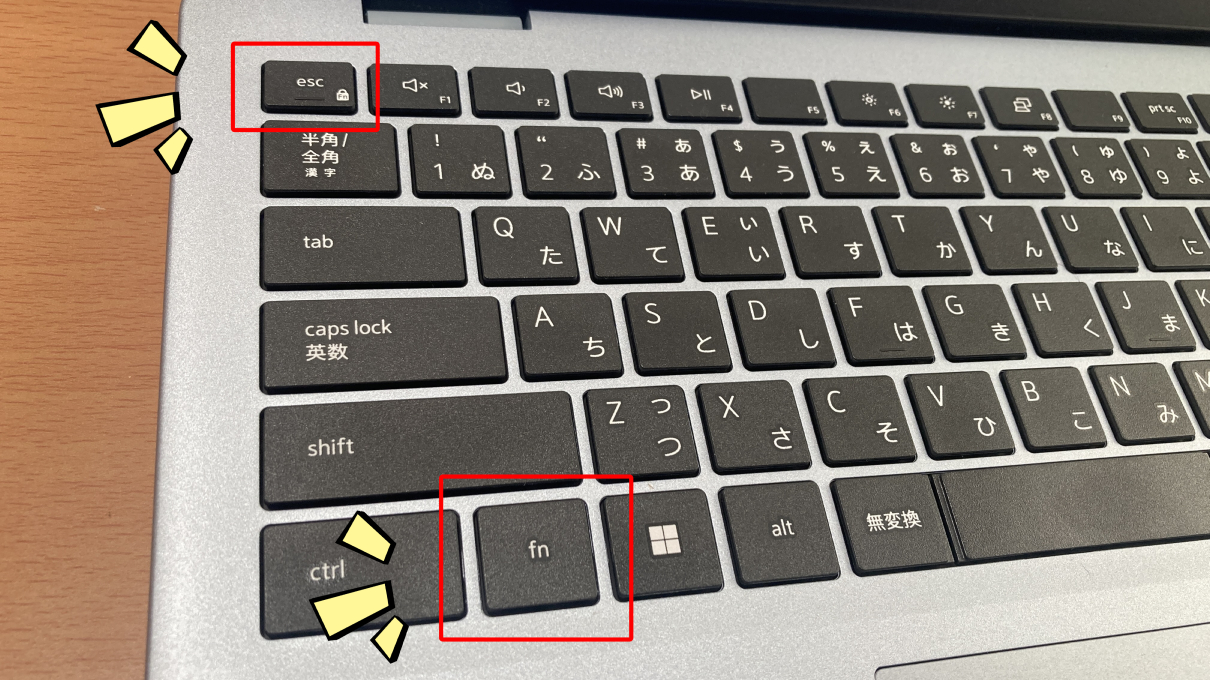
これは「マルチメディアキーボード」と言い、海外メーカーの一部の機種に見られる設定です(Lenovoだとこの設定になっていないことがほとんど。HPはまちまち。Dellはがっちりマルチメディアキーボードで販売しています)。
キーボード上部にあるFNキーで行う特殊操作(音量やモニター輝度の調整など)が、FNキーとの組み合わせなしで反応します。そのためファンクション操作が多い人にとっては便利なのですが、日本語は全角入力にカナ変換があるので、日本人には不向きな設定なのです。
切替え方はこちらの公式ページに掲載されている通り簡単です。
BIOSから変更する方法もありますが、ESC + FN だけで気軽に切り替えられます。日本語入力しない時や、ネットコンテンツを楽しみたい時に切り替えると便利です。
Dellで最も売れている、14インチモデルの定番コスパ優良機。Ryzen 5 8540U と Ryzen 7 8840U を搭載
記事アップ時点での Ryzen シリーズの最新プロセッサーになります。
およそ6~7万円から買えるPCに搭載できるようなものではなく、価格に対する性能としては抜群にコスパが良いです。今回、アルパカが調べたのは Ryzen 7 8840U ですが、他社では Ryzen 5 8540U も調べて動きの良さは確認済です。結論、 Ryzen 5 8540U でもオススメです。
※詳しくは内部性能について、の項目をご覧ください。
ディスプレイは広々使える16:10、14インチFHD+ (1920 x 1200)
最近では珍しくなくなってきましたが、16:10の縦に少し長いアスペクト比の液晶です。
コスト優先させただけに色鮮やかさには欠けますが、それでも広い液晶で見やすいです。
※詳しくはディスプレイの項目をご覧ください。
コストを優先した仕様、重さ1.61kg
仕様では最小重量:1.61 kg となっており、アルパカが手にした Ryzen 7 8840U 搭載機の実測でもほぼその通りでした。
14インチというと、軽さ優先のハイエンドか重たくてコスト重視か、の二極化しやすいカテゴリーですが、『Inspiron 14 (5445)』は後者のコストを優先したモデルです。
2023年モデルからの変更点
このシリーズの2023年モデルから2024年モデルへと、どのように変わったのか変更点をまとめました。
スペックダウンしている部分が多いのが分かりますが、コスト高になる昨今、値段を上げるかスペックを落とすか、の二択を迫られた時にコストを落とすことを優先した結果だと思います。
なお、仕様書にはアルミニウム製の項目があったので、いずれそうした上位機種が出てくるのかもしれません。記事アップ時点では出されていないことから、上記のようにまとまりました。
逆に良い点としては
の二点です。
どこを重視するかの話ですが、動きが良ければ細かいところは気にしない。あとは値段が安ければ…という人は多いですから、そうしたコスト優先の方向けのモデルと言えます。
外観について


『Inspiron 14 (5445)』では、アイスブルー と カーボンブラックの二色が用意されてます。
今回はアイスブルーを中心にご紹介していますが、後からカーボンブラックもお借りできましたので、写真を追記しています。
デザイン的な特徴
『Inspiron 14 (5445)』 のデザイン

『Inspiron 14 (5445)』の比較・正面、内容物一覧
アイスブルーの色合いが爽やかです。
カーボンブラックの場合はキートップと下地の色が同じなのでタイピングの際に見づらいという方がいる一方で黒が好みという方もいます。
今回は樹脂製(プラスチックシャーシ)になりましたが、アルミニウムの肌触りを求めていないのであれば、特に気になるほどチープな造りではないと思いました。この辺りの感覚は個人差があると思います。
天板はいつも通りのDellのブランドロゴが中央に。重さは1.609kgと、ほぼ仕様書通りでした。
カーボンブラックの天板を含むデザインはこちらです。
カーボンブラックの方がややザラついた感触がある気がしました。そうした手の感触を重視するならブラックが良いと思います。できるだけすべすべしているのが良い方はアイスブルーの方です。
手に持つとそれなりのずっしり感があります。持ち運びには向きませんが、どうしてもコストを抑えつつ持ち運びにも使いたい場合、背負うタイプのOAバッグで対応できると思います。
大きさとしてはA4用紙より縦横1cmくらい大きいです。
左右から見るとこのように。
180度開くことはなく、一般的に使われるこの角度までです。
天板側から見るとこのように。
ひんじ内側には右側に廃熱口があります。モニターには当たりますが、手元には関係ないので不快感はありません。
側面から見たところです。樹脂製のため、こうした角の部分ではアルミニウムのようなシャープさはなくなります。
背面です。手前左右の端にある穴がスピーカーホールで、底面に響かせて音を出します。幾つかの音源を試しましたが、ノートPCの標準的なものに思えました。
こちらは同日の同時刻に同じライティングの中での比較です。同じ92万画素ですが、けっこう違って見えるのが分かると思います。明るく写せますので、普通に使う分には全く問題ありません。
カメラ機能の強いモバイルPCとして「Pavilion Aero-bg(2024)」との比較も掲載しておきます。キメの細かさはそのまま解像度の高さの違いとして出ます。
接続口(インターフェイス)
『Inspiron 14 (5445)』の接続口は標準的なものが揃っていますが有線のLANポートはありません。
USB端子(Type-A)は左右に散らして2つ。
Type-C はサンダーボルト対応ではないものの、Type-A の倍の10Gbpsで少し早くデータ転送できます。充電接続口として使えてディスプレイ出力も対応です。SDカードリーダーやHDMIも一通りあります。
ただ、SDカードは奥まで入りきりません。このシリーズに限らずコスパ優良機にはよくある難点です。1cmくらい出っ張るので、差しっぱなしで使う際にはお気をつけ下さい。
HDMI の4K出力について
HDMIで4Kモニターに出力したところ、120Hz まで対応していました。YCbCr420形式での出力です。
仕様書では HDMI 1.4 となっていますが上記の通りです。機種によっては仕様書通り4Kだと30Hzまでしか出せないかもしれませんが、Dellの場合はこういった HDMI の上位バージョンになっていることが多いです。
ACアダプタについて
ACアダプタの型番は「HA65MS5-00」、定格電力は65Wです。
PD対応のType-C充電器では、20W以下が使えませんでした。30W以上は使えますが、充電状態が途切れ途切れになっていたので45W以上をオススメします。
『Inspiron 14 (5445)』の互換アダプタ |
|||
|---|---|---|---|
| 使用 | PD対応 電力 |
メーカー | 商品型番 |
| ✖ | 18W | cheero | CHE-324 |
| ✖ | 20W | AUKEY | PA-F3S-WT(White)、PA-F3S-BK(Black) |
| △ | 30W | Proulx | GAN-65(black)のUSB-C2 |
| 〇 | 45W | Anker | PowerPort Atom III Slim (Four Ports) |
| 〇 | 65W | Proulx | GAN-65(black)のUSB-C1 |
※ケーブルは100Wのみ「UGREEN USB Type CケーブルPD対応100W/5A(1m, ブラック)」を使い、他は全て「Anker PowerLine III USB-C & USB-C 2.0 ケーブル (0.9m) 超高耐久 60W PD対応」を使用しました。
以下、単ポートで65WのPD給電に対応しているType-C充電器の代表例です。コンパクトで119gで済み、Type-Aの充電口もあるので多用途に使えて便利です。
バッテリー容量は52.9Whです。
Youtubeの連続再生時間は、Ryzen 7 8840U の際には残量20%になるまでが5時間45分で、以後はデフォルト設定の節約モードに入りましたので、動きは極端に悪くなります。そのままで稼働させると、最終7時間ジャストまで稼働し続けましたが、実利用として使いやすい時間を考えるなら約6時間20分までが現実的なところです(当記事の性能表についてもそのように表記しています)。
加えまして、Ryzen 5 8540U の場合は最終稼働時間しか計測していませんが、ジャスト9時間もの長時間稼働を実現できました。現実的に使いやすい時間数で見るならおおよそ8時間です。
※外出先ではバッテリーを優先してやや落として使うなら200cdあたりまでが使いやすい範囲だと考え、輝度200cdにして電力設定をバランスにて計測としています。Officeワークでの軽い使い方に終始するようであれば、もっと時間数は伸びます。
充電速度は以下の通り。残量3%時に電源をオフにした後に給電開始した後の%になります。デフォルトの My Dell 適応設定では充電速度はゆっくりですが、バッテリーを傷める度合いを軽くできます。ExpressCharge設定では、かなり早くなりますが、バッテリーを傷めやすいので、急いでいる時にのみ設定を変更して使うと良いと思います。
| 65W純正AC給電時 | 30分 | 60分 |
|---|---|---|
| My Dell 適応設定 | 29% | 55% |
| My Dell ExpressCharge 設定 | 49% | 87% |
キーボード
キーピッチは縦が18mm、横19mm、キーストロークは1.4mm(実測)。
打鍵感は一般的な打ち心地で良い感じですが、樹脂製筐体ということもあり、打ち込んだ時に少しばかりたわみます。他、タッチパッドの感触は良かったです。
キー配列に関しては、こちらに評価をまとめています。
| アルパカが評価するキー配列チェックポイント | ||
|---|---|---|
| Enter キー | Enter キーの大きさ | ◎ |
| Enter キーの横に一般的ではない特殊キー列が配置されていないか | ◎ | |
| Enter キーの上にBackSpace キー、その上に Delete キーになっているか | × | |
| Enter キー横の特殊キー(\や[ ]など)が幅狭になっていないか | ◎ | |
| 矢印キー | 矢印キーが逆T字になっているか | × |
| 矢印キーが一段下になっているか | × | |
| Ctrl キー | Ctrl キーと FN キーが逆になってないか | ◎ |
| 右側のCtrl キーが省かれていないか | × | |
| タッチパッド | タッチパッドのクリック感の感触が良いか | ◎ |
| タッチパッドの中に指紋認証などを入れていないか | ◎ | |
| その他 | シリンドリカル形状になっているか | × |
| 電源ボタンがキー配列外に配置されているか | × | |
| FN キー列とフルキーの間に間隔を開けているか | × | |
| パイロットランプ各種が点いているか (NumLock、CapsLock、半角/全角、マイクミュート等) |
× | |
| バックライトキーボード対応かどうか | × | |
| 総合評価 | 6 / 15 | |
※◎ 配置、装備されています(1点)。
※○ 配置、装備されていますが全シリーズではなかったり、補足説明が必要になります(0.8点)。
※▲ 配置、装備されていますが何らかの難点があります(0.5点)。
※× 配置、装備されていません(0点)。
この採点方法では15点満点を出せるメーカーは今のところありません。厳しめに見ているチェック項目なので、10点で平均的にオススメしやすいレベルだとお考え下さい(テンキーレスノートは15点満点、テンキー付ノートは19点満点、デスクトップは17点満点での評価です)。
右上の特等席に電源ボタンを配置していたり、そのために Delete キーが一つ横になっていたりと、幾つか気になる点があります。
外資は総じてそうした使いづらさがありますが、それでも昔の Enter キーが細かった時代に比べればだいぶ良くなってきました。
普通にタイピングができれば問題ない、とするならもちろん全く問題ない範囲で使えますので、ここは安価PCとして割り切る部分だと思います。
バックライトキーボードは非対応です。
ちなみに電源ボタンは間違って押下した時にスリープやシャットダウンにならないために、設定を変えておくのをおすすめします。以下、クリックかタップでご覧になれます。
ディスプレイ:非光沢の16:10液晶 1920×1200
※液晶ディスプレイは、液晶パネルの特性や製造工程により、各製
輝度は227cd/㎡で、色域はsRGBカバー率が74.3%。Adobeカバー率が56.1%。コントラスト比は915:1。
フリッカーは発生していませんでした。
赤青緑のLUT表示(別名ガンマ補正曲線)を見ると、色バランスは整っています。肉眼で見た時に数値ほど暗い画面には見えませんでしたから、ご家庭用の一般用途であれば特に不便なく使えると思います。
クリエイティブワークやエンタメ的な時間にこだわる人は、もっと色鮮やかなディスプレイ搭載機種がオススメです。
非光沢ディスプレイなので、反射を抑えられます。光沢液晶のように色映えはしませんが、長時間の作業でも目の疲れを抑えやすく見やすいです。自分の顔が映り込むこともありません。
また、今回は縦横のアスペクト比が16:10になったことで、より表示面積が広がり見やすくなっています。
特にWEBページやExcelでの見え方が変わります。
16:10と16:9の表示の違い(ExcelやWebページなど)
以下は一般的な16:10液晶(1920×1200)と、FHDの16:9、1920×1080ドットとの見え方の違いです。
※長くなるので折りたたんでいます(クリックかタップで開けます)。
※『Inspiron 14 (5445)』に限らず解像度が同じ16:10の画面であれば同じように見えます。
※フォントの大きさを125%均一での表示です。
視野角の広さ(画像)
次に画像の見やすさ、視野角の広さを確認します。









内部性能について
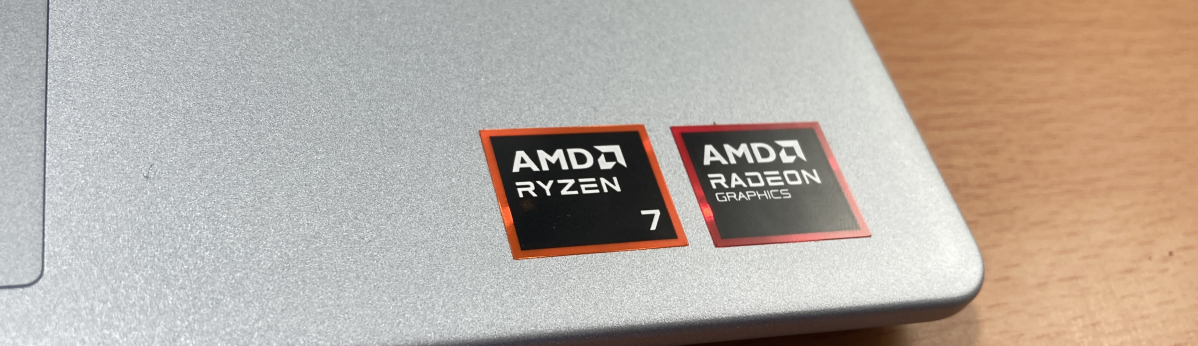
今回、アルパカが調べたのは『Inspiron 14 (5445)』のRyzen 7 8840U 搭載機になります。
Dell共通:「My Dell」が標準搭載
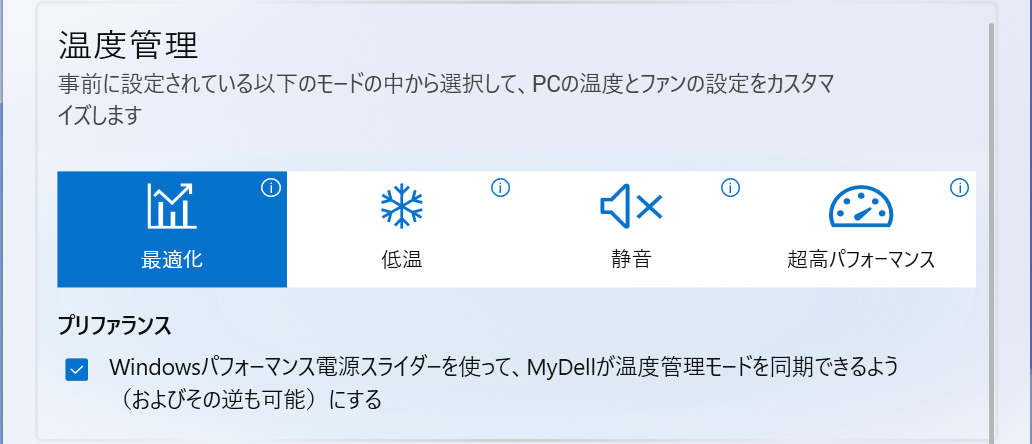
ほとんどのDellのPCには「My Dell」と呼ばれるサポートアプリがプリインストールされています。
挙動の良し悪しを決める温度管理設定(別称パフォーマンス設定、サーマル設定等)ですが、動き良くするため電力設定を高めたり、逆に抑えることで機体温度を抑えたりとパフォーマンスの調整ができます。
今回の記事では、主に超高パフォーマンス(ACアダプタ接続時)と最適化(バッテリー駆動時)を中心に調べています。
性能を調べた結果、まとめ
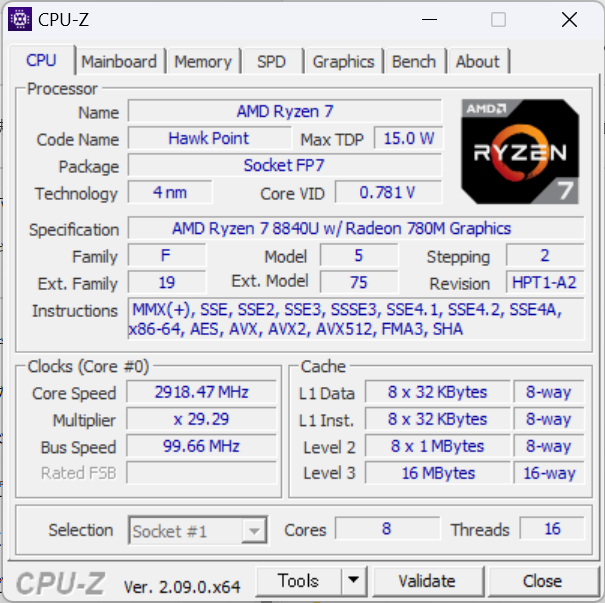
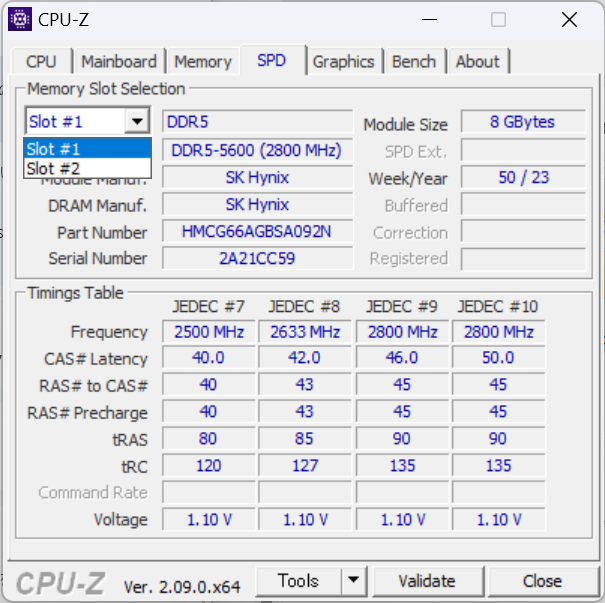
今回調べた『Inspiron 14 (5445)』に搭載されている性能で、できる一般的な作業内容を以下にまとめました。
即応性を表すMoziila Kraken の数値は399.7となり、400切りならキビキビした動きと言えます。バッテリー駆動時のバランス設定(My Dell での最適化)では520.9となりますから、そうした持ち運び状態では、処理する速度は1.3倍かかります。体感してやや遅く感じますが、今時のノートPCとしては平均的な速度差です。
一方、AC電源あり時ではRyzen 7 8840Uでは一般作業を遅延なく平行してこなせるだけの処理性能は十分に有しており、ヘビーワーカーにもオススメできる性能と言えます。
Excel使うハードワーカーには特に相性が良くて、30万行の関数計算を5秒フラットはハイエンドのデスクトップCPU並みに早いです。それと同等の処理速度をコンパクトな14インチで、しかもこのお値段で再現できるのはもう素晴らしいの一語に尽きると思います。
追記として、Ryzen 5 8540U も調べました。こちらもやや控えめな性能ではあっても素晴らしい動きをしており、およそ7万円前後から買える性能ではありません。サイバーリンク社のアプリで Ryzen 7 8840U と逆転現象を起こしていますが、これはおそらくRyzen 5 8540U を調べるまでの間にアップデートで最適化されたか、ドライバーの更新によるものだと思います。
ここまで良い動きになるなら、色域などを気にしない軽い動画編集くらいならRyzen 5 8540U でも普通にオススメできるレベルです。
| 『Inspiron 14 (5445)』でオススメしやすい作業の目安 | |||
|---|---|---|---|
| 軽作業 | ネット | Webブラウジング、見るの中心 | ◎ |
| Office | 軽office作業(扱うファイル目安3MB以下、文章中心の事務作業やレポート作成、Excelなら関数やリンク数が50個以下) ZoomやTeamsでのWeb会議単体で、背景変更はせず |
◎ | |
| 画像 | 簡単な画像処理(JpegやPNGでの年賀状作成、軽いお絵描き←WindowsInkやSAIなど) | ◎ | |
| 動画 | 「Shotcut」や「AviUtl」などでFHD動画を簡易編集 | ◎ | |
| ゲーム | 軽いブラウザゲームやドラクエ Xを低解像度でのプレイ | ◎ | |
| 並み重作業 | ネット | Webブラウジングで調べものが多く、情報を発信も頻繁に行う | ◎ |
| Office | 並office作業(扱うファイル目安3MB以下、Excelなら関数やリンク数が200個以下、パワポも動画を入れたり数十ページを扱う) ZoomやTeamsでのWeb会議、背景を変更して行う |
◎ | |
| 画像 | 並みの画像処理(数十枚単位の多少のLAW現像。クリップスタジオでレイヤー50枚以下で厚塗りなどはしない) | ◎ | |
| 動画 | 「パワーディレクター」や「ビデオスタジオ」などで2Kまでの編集、4Kの簡易編集 | ◎ | |
| ゲーム | ドラクエ X、FFXIVは設定を落としてのプレイ、シューター系は「PUBG」や「VALORANT」で少し遊ぶくらいなら | ◎ | |
| 重い作業 | ネット | Webブラウジングでタブ分け100以上を開き続けて、毎日のように情報収集と発信を行う | ○ |
| Office | 重office作業(扱うファイル目安4MB以上、Excelなら関数やリンク数が201個以上で万行単位のフィルタリング、パワポでは動画を入れた数十ページ単位が基本)、それらをZoomやTeamsでのWeb会議と並行しながら | ◎ | |
| 画像 | 重ための画像処理(「Photoshop」でLAW現像100枚単位。「クリップスタジオ」で重たいブラシ作業や定規ツール、レイヤー100枚単位の厚塗りや32枚以上の描き込んだ漫画作成、それらを2K以上の高解像度液晶で行う) 画像生成AIは数枚単位で少し使える |
○ | |
| 動画 | 「パワーディレクター」や「Premiere Pro」などで4K編集を毎日のように行う | ▲ | |
| ゲーム | FFXIVは解像度を上げ気味にしても楽しめる 「ホグワーツ・レガシー」や「サイバーパンク 2077」あたりは設定を落とせば楽しめる シューター系は「APEX」や「フォートナイト」で設定を落とせば勝負できる |
× | |
※◎ この性能で十分、足りている使い方です。
※○ オススメです。ですがもう少し余裕ある性能だと、なお使いやすいです。
※▲ できないことはないですが、オススメはしづらいです。
※× できない、またはオススメではない使い方です。
※動画の簡易編集とは出力時に5分以内で「パワーディレクター」ならパワーツール(倍速加工など)をあまり使わない程度に抑えたものを基準としています。簡単に言うと、スライドショーに少しアクセントが付いたくらいで、お友達の結婚式に出席する時に流す5分以内のPV作成までが簡易編集でできる範囲としています。
CinebenchR23
Single Core 1736 pts、Multi Core 11201 pts(AC電源接続時)
※どちらもグラフが長いほど優秀です。
Excel の実測時間
Excel・置換 78470件の9文字ずつの置換作業に変換した際にかかる時間を計測。
Excel・計算 128000回分のVLOOKUPと、184000回分のSUMIFS(3つの条件)を一度に計算させたときにかかった時間を計測。
※どちらもグラフが短いほど優秀です。
サイバーリンク社のアプリ(AI読み上げや動画エンコード)の挙動について
サイバーリンク社のアプリは安価で使いやすいものが多いのでオススメです。価格の一覧や簡易的な説明は以下「PowerDirectorやPhtoDirecterの値段一覧と簡易説明」にまとめています(クリックかタップでご覧になれます)。
画像と動画の出力時間
※PhotoDirector・RAW現像 108枚のRAW画像をJpeg出力にかかる時間を計測。
※PowerDirector・動画エンコード4K-H.264出力 約5分40秒間の編集された動画(「2024年度モバイルランキング(2月改訂版)」の第6位までの内容)をH.264形式の4K解像度で出力にかかった時間を計測。
※PhotoDirector は画像の出力時にCPUの能力を使います。PowerDirector は動画の出力時にCPUとGPUの能力を半分ずつ使います。そのため、双方の合わせた能力を図ることができます。
インターネットの速度(WEBXPRT3)
主要三大ブラウザ(Chrome と FireFox と Edge)で、それぞれのAC電源あり最適なパフォーマンス時( My Dell で超高パフォーマンス)と、バッテリ駆動バランス時( My Dell で最適化)での速度を計測しています。
180あれば遅いとは感じなくなり、200でまあまあ。250で快適。300ならタイトなレスポンスを気にする人にもオススメできる即応性が手に入ります。
この価格帯では十分すぎるくらい優秀な速度を出します。
Ryzen 7 8840U の速度は魅力ですが、Ryzen 5 8540U でも普通に使う分にはまったく不便はありません。
PassMark
Ryzen 7 8840U
記事アップ時点でのPassMark社の平均では
Ryzen 7 8840U のCPU Mark:マルチ 23583、シングル 3697
『Inspiron 14 (5445)』のRyzen 7 8840U は世界平均よりも強めに性能を引き出せているセッティングと言えます。
Ryzen 5 8540U

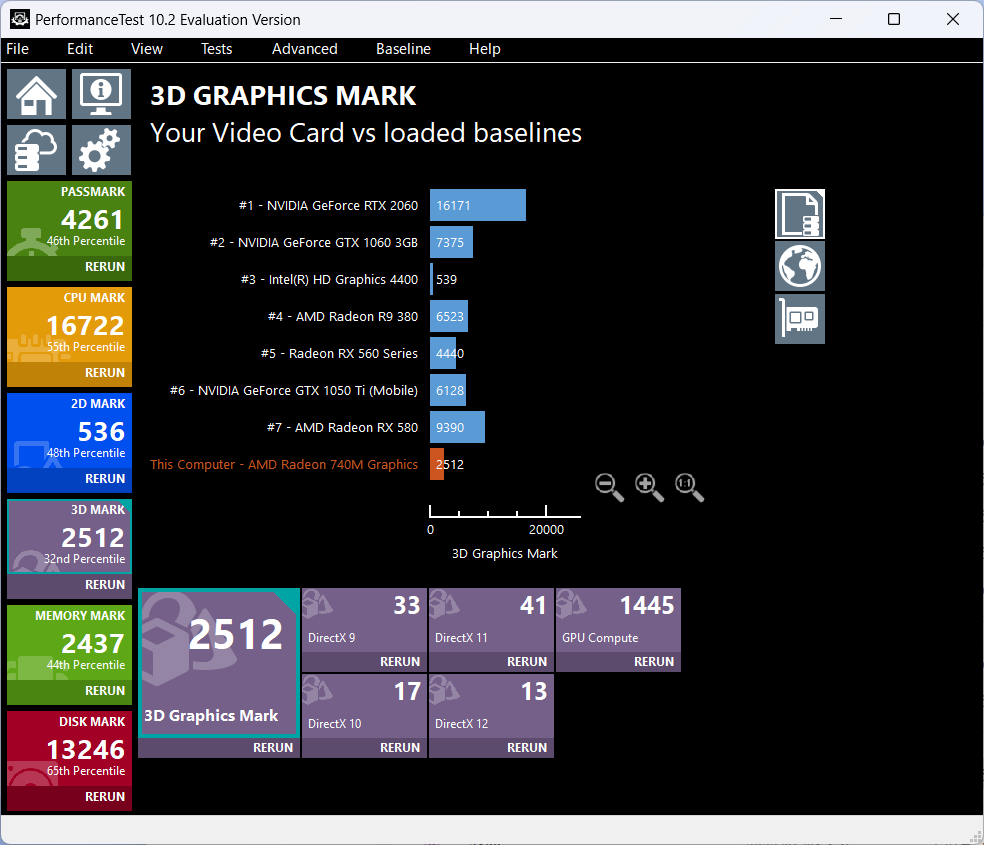
記事アップ時点でのPassMark社の平均では
Ryzen 5 8540U のCPU Mark:マルチ 18147、シングル 3665
『Inspiron 14 (5445)』のRyzen 5 8540U は世界平均よりもやや控えめに抑えたセッティングと言えます。
ゲーム系ベンチマーク
軽い:ドラゴンクエストX
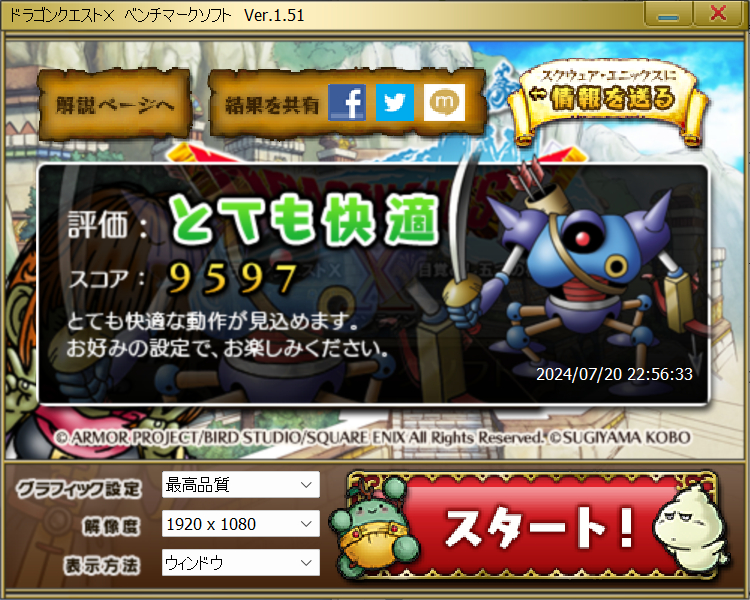
ドラゴンクエストX:『Inspiron 14 (5445)』Ryzen 7 8840U にて
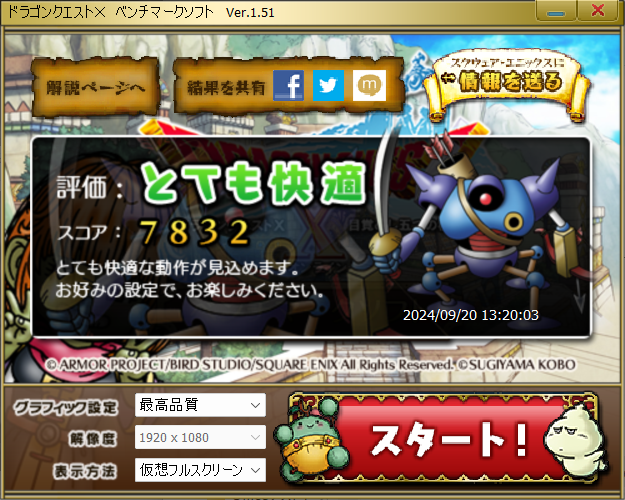
ドラゴンクエストX:『Inspiron 14 (5445)』Ryzen 5 8540U にて
少し重い:FF-XIV 暁月のフィナーレ

FF-XIV 暁月のフィナーレ:『Inspiron 14 (5445)』Ryzen 7 8840U にてノートPC(高品質)、フルスクリーンモードで計測
平均fps: 41.0、最低fps: 24
スコア:5857(普通)
※スコア15000以上が非常に快適。11000~14999がとても快適。10999~8000が快適。7999~6000がやや快適。5999~4000が普通。3999以下が設定変更を推奨、となっています。
少し重い:FF-XIV 黄金のレガシー

FF-XIV 黄金のレガシー:『Inspiron 14 (5445)』にてノートPC(高品質)、フルスクリーンモードで計測
| Ryzen 7 8840U | Ryzen 8440U |
|---|---|
| 平均fps: 33.5、最低fps: 17 スコア:4900(普通) |
平均fps: 32.1、最低fps: 20 スコア:4597(普通) |
※平均fps / 最低fps。
※スコア15000以上が非常に快適。11000~14999がとても快適。10999~8000が快適。7999~6000がやや快適。5999~4000が普通。3999以下が設定変更を推奨、となっています。
3DMarkによるグラフィック性能比較

3DMark-NIGHT RAID
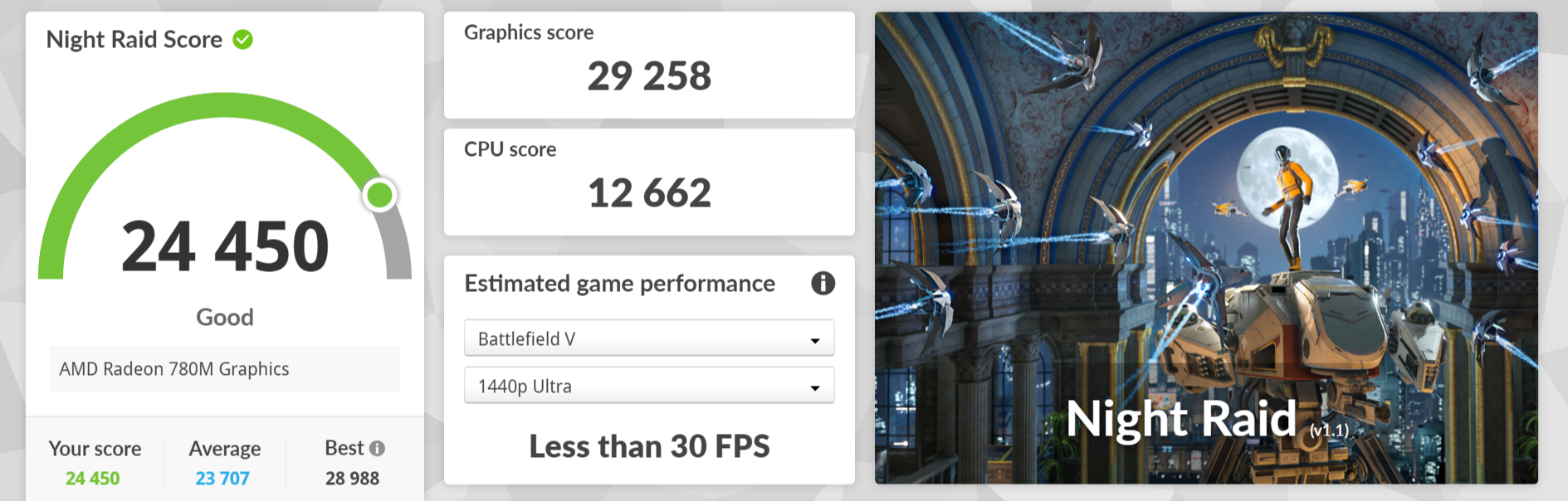
3DMark- NIGHT RAID:『Inspiron 14 (5445)』Ryzen 7 8840U にて
ストレージ
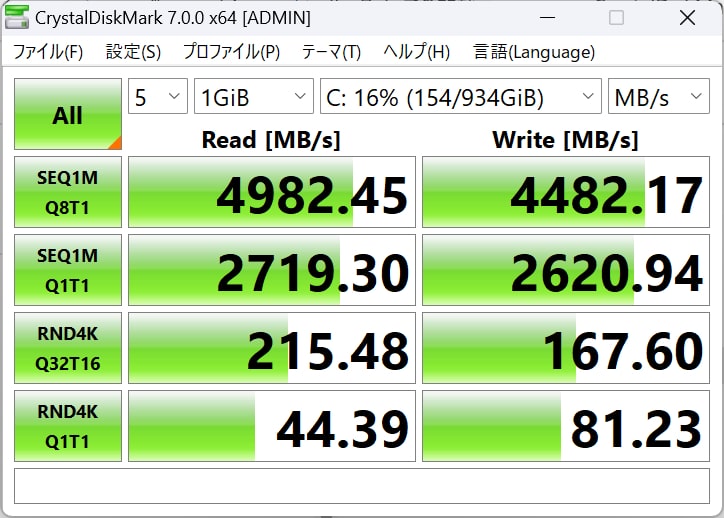
『Inspiron 14 (5445)』本体ストレージ・小容量で計測
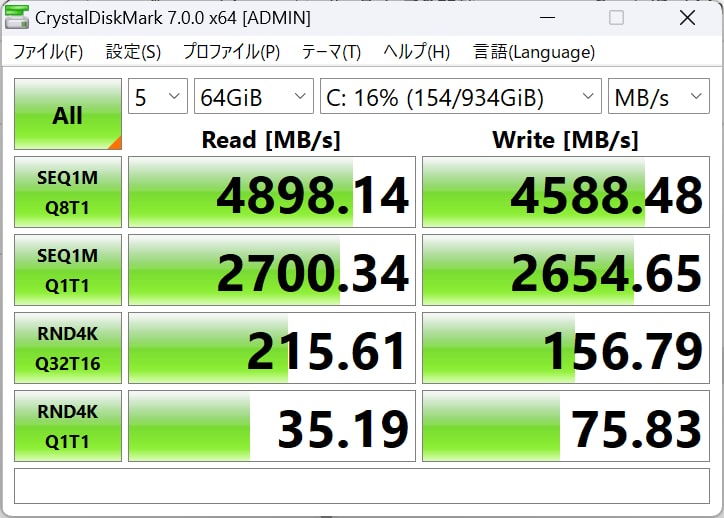
『Inspiron 14 (5445)』本体ストレージ・大容量で計測
SK hynix製の NVMeの gen4 を搭載していました。
大容量でも速度が落ちずに快適です。
機体外側の温度推移と駆動音について
外郭温度
Ryzen 7 8840の場合、Cinebench R23 を10分間稼働させた時にキーボードの中央が47度になります。50度以下なら問題はない範囲ですが、やや高めというくらいです。
背面では58度ほどなので膝上でフルに回すのは止めた方が良いと思います。
同じくRyzen 5 8540U の計測では、キーボード中央で控えめな発熱となり40度強です。このくらいなら高稼働しながらでも熱による不快感なく使い続けられます。
背面は47度とやや熱くなるくらいです。
室温26~28度の時に調べています。
駆動音について
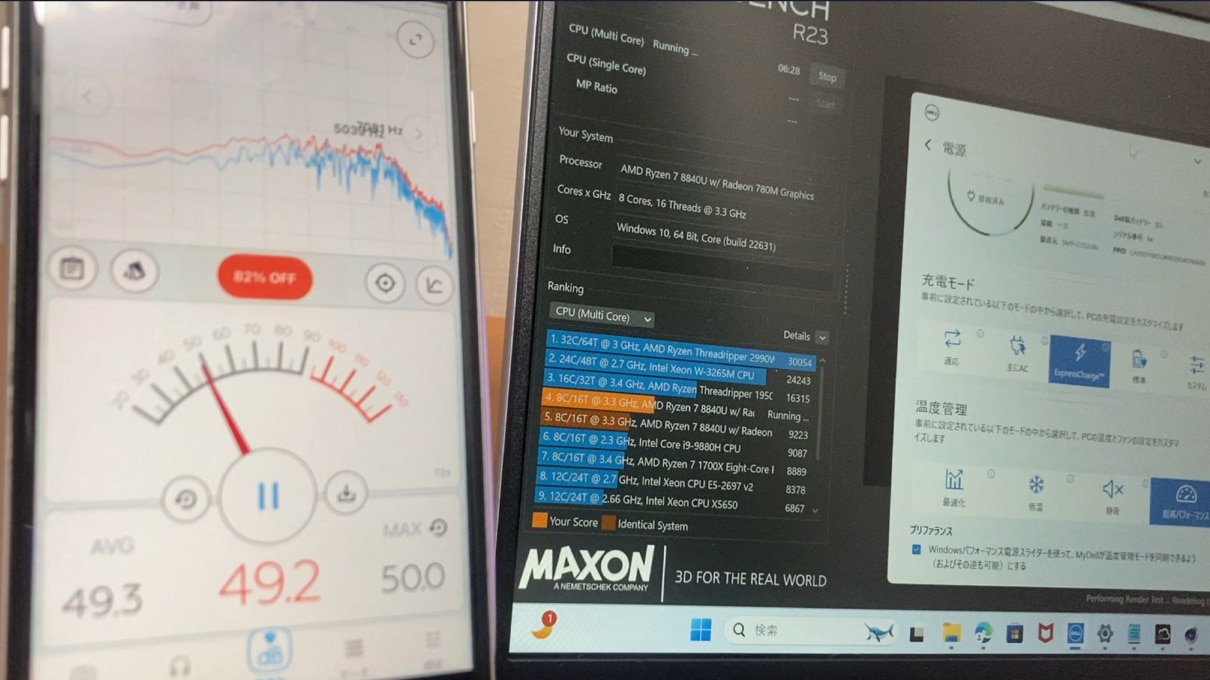
Inspiron 14 (5445) -駆動音-超高
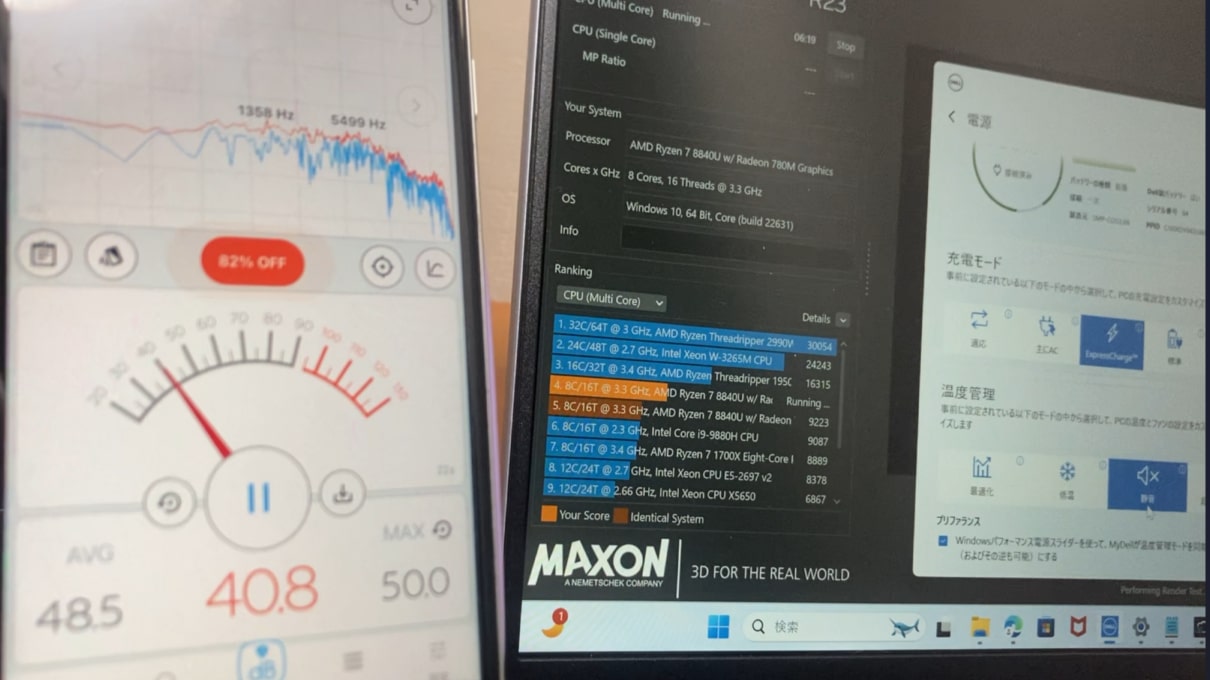
Inspiron 14 (5445) -駆動音-静音
Ryzen 7 8840U の場合、My Dell 超高パフォーマンス設定時にファンの音はおおよそ49db前後でした。これは図書館で使うことができる範囲ギリギリの駆動音ということです。ノートPCの中では、やや大きい方だと思います。
My Dell 静音設定時にファンの音はおおよそ41db前後まで下がります。これは図書館で使うことができる範囲の駆動音です。My Dell の設定で使い分けることができる方なら、周りに迷惑をかけずに快適な使い方ができそうです。
なお、Ryzen 5 8540U の場合は40~41db前後だったので、やはり性能をやや抑えている分、音も抑えられています。パフォーマンスの高さよりも駆動音を抑えた方が良い方はRyzen 5 8540U の方がオススメです。
※通常の無音状態でも30db出ます。一般的には、この計測法では50db以上で煩わしさを感じるレベルです。
※赤ライン(SLOW)と青ライン(FAST)が近い状態の時に最も雑音が少なくなります。距離15~20cmでの計測です。
価格とラインナップの一覧
今回の2024年モデルはメモリを外して交換増設できるようになりました。ベースカバーを外せる方はメモリ8GBで購入しつつ安価に16GBや32GBへ増設も可能です。
※同じ構成の場合、即納モデルの方が安くなりやすいですが、即納でない場合はOfficeや色などの選択肢が増えます。
※Officeは全てペーパーレスのデジタルライセンス版となります。
Ryzen 7 8840U 搭載機
| 現価格 | 前価格 | 入口 | プロセッサー | OS | メモリ | ストレージ | Office | 発注コード |
|---|---|---|---|---|---|---|---|---|
| 101,623 | 106,980 | ■ | Ryzen 7 8840U | Win 11 | 32GB DDR5 | 1TB SSD | 選択可 | sin5445321101monojp |
| 85,473 | 89,980 | 即納 | Ryzen 7 8840U | Win 11 | 16GB DDR5 | 1TB SSD | 選択可 | sin5445301101monojp |
※2025年4月1日現在での価格にて表示しています。
Ryzen 5 8540U 搭載機
| 現価格 | 前価格 | 入口 | プロセッサー | OS | メモリ | ストレージ | Office | 発注コード |
|---|---|---|---|---|---|---|---|---|
| 70,956 | 74,075 | 即納 | Ryzen 5 8540U | Win 11 | 16GB DDR5 | 512GB SSD | 選択可 | oin5445352202monojp |
※2025年4月1日現在での価格にて表示しています。
Windows11 Pro OS搭載機
| 現価格 | 前価格 | 入口 | プロセッサー | OS | メモリ | ストレージ | Office | 発注コード |
|---|---|---|---|---|---|---|---|---|
| 163,736 | 101,146 | 即納 | Ryzen 7 8840U | Win 11 Pro | 16GB DDR5 | 1TB SSD | 選択可 | sin5445300102mpnoj |
| 142,524 | 89,747 | ■ | Ryzen 5 8540U | Win 11 Pro | 16GB DDR5 | 512GB SSD | 選択可 | sin5445352202mpnojp |
※2025年4月1日現在での価格にて表示しています。
最後に・まとめ
まとめますと『Inspiron 14 (5445)』の気になる点としては、
・細かな部分で削減されたものが多い
の一点。
逆に良い点としては、
・Ryzen 8040U シリーズの挙動が素晴らしい
・やっぱりコスパ優良機
の二点となりました。
このシリーズをずっとレビューしてきたアルパカとしては、ボディの素材が樹脂製になったり、生体認証がなくなったりと残念な部分があります。2023年モデルからの変更点で触れている通りですが、これらのダウングレードした部分にこだわらず、動きの良さや16:10の画面の広さなどを手に入れられれば、値段優先でいいという方にはオススメのモデルです。
Ryzen 7 8840U シリーズが良い動きをしており、他を削減してもここを確保したのは開発元の英断だったと思います。また、追記していますが、Ryzen 5 8540U の動きも素晴らしく、およそ同価格帯の他モデルと比較しても性能に対するコスパの良さはダントツです。
今は軒並み物価高の時代ですから、その中でも使いやすいPCが安価で買えるというのは貴重です。
『Inspiron 14 (5445)』は、そういった内容で見て頂ける方にオススメのモデルです。

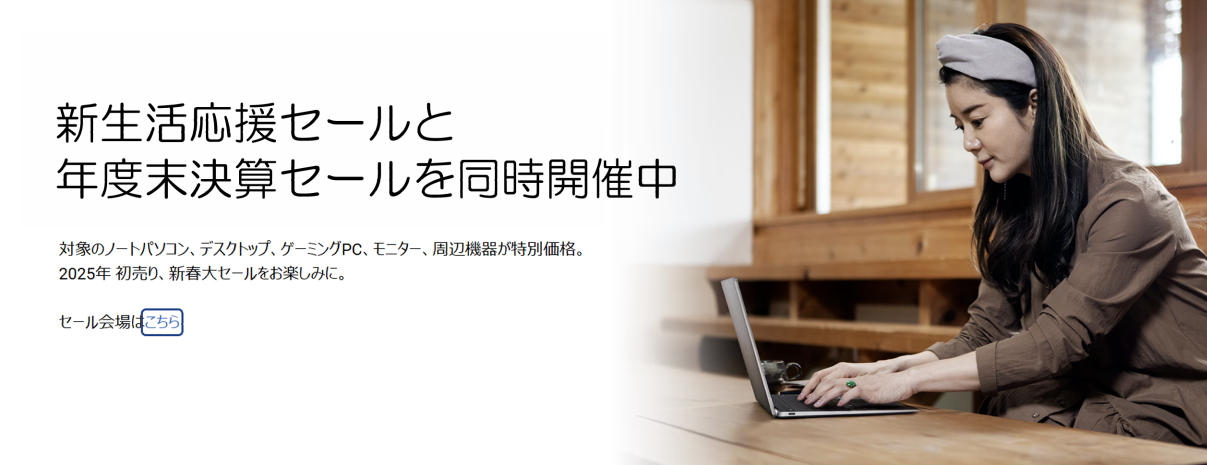
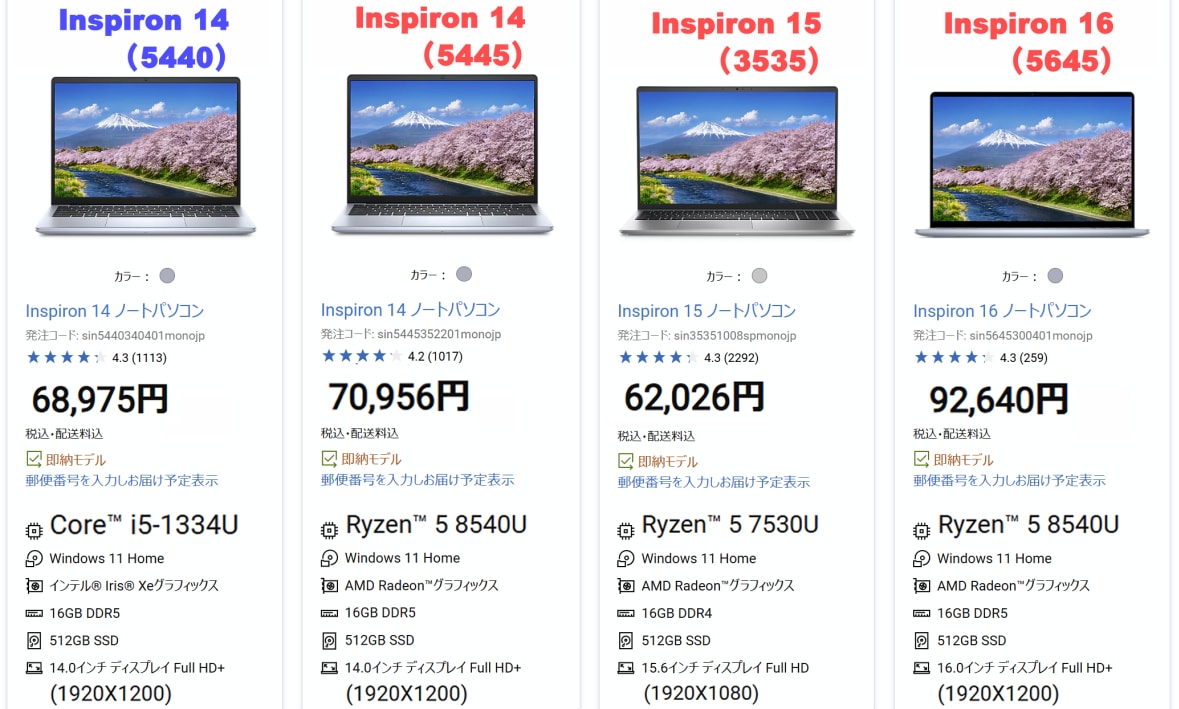
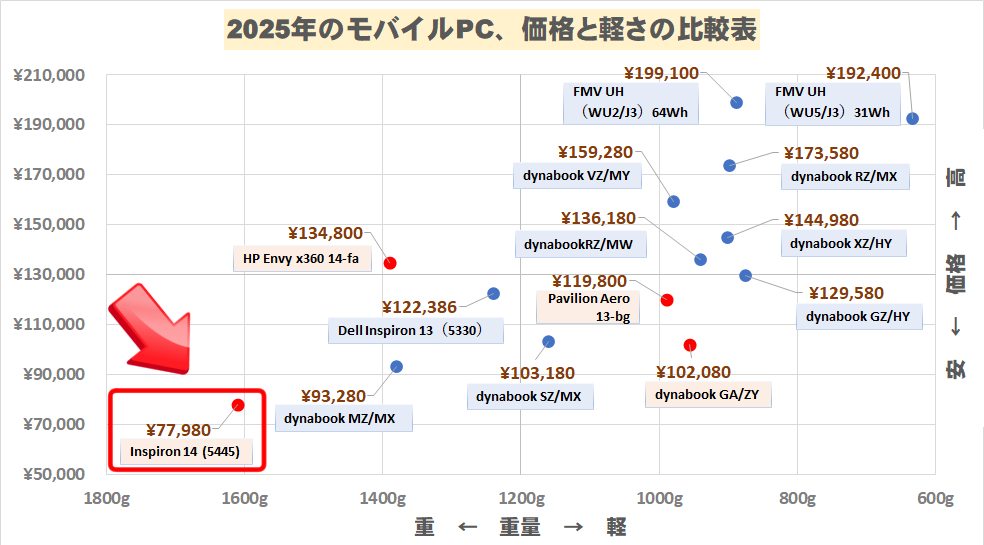




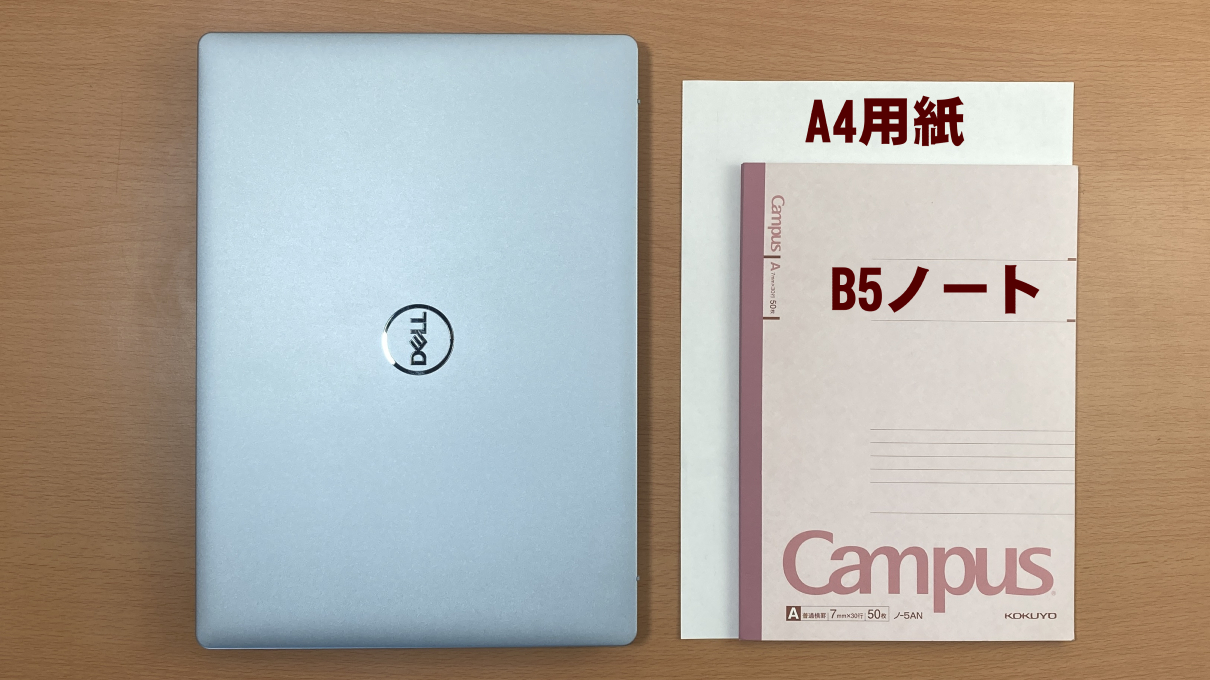















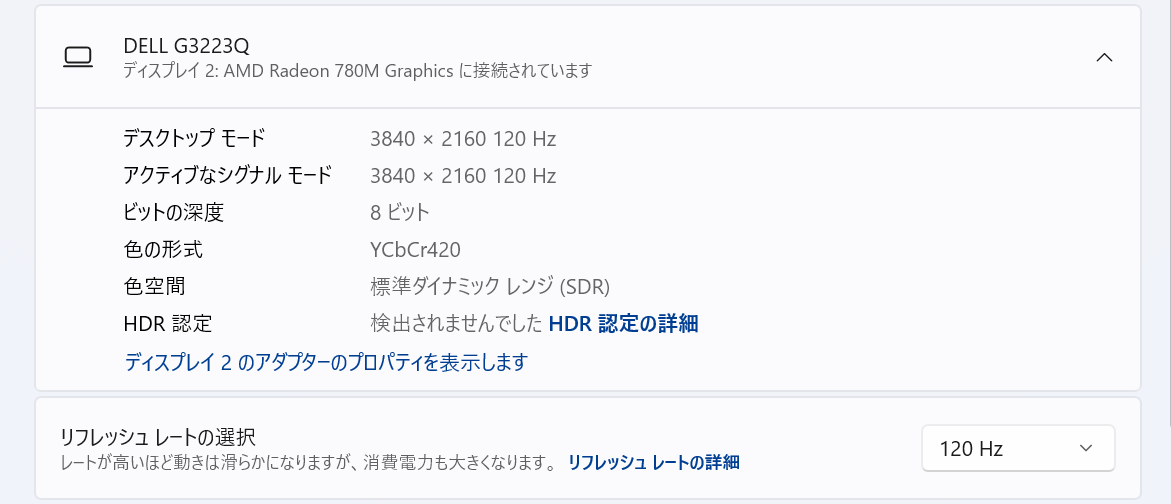
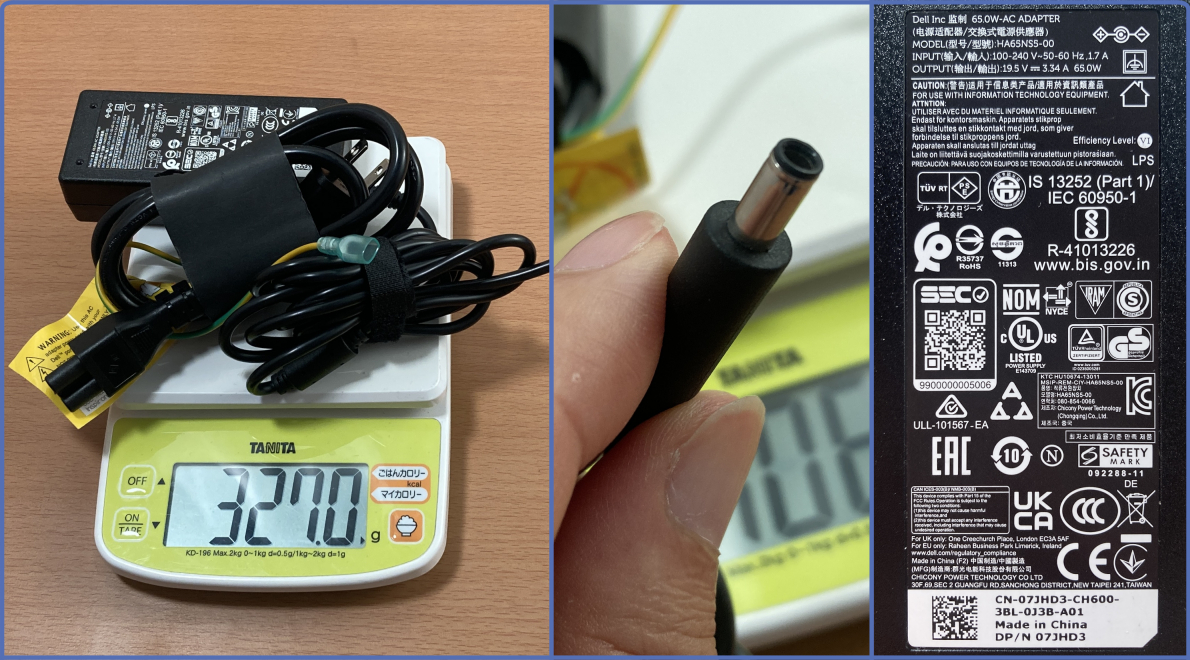
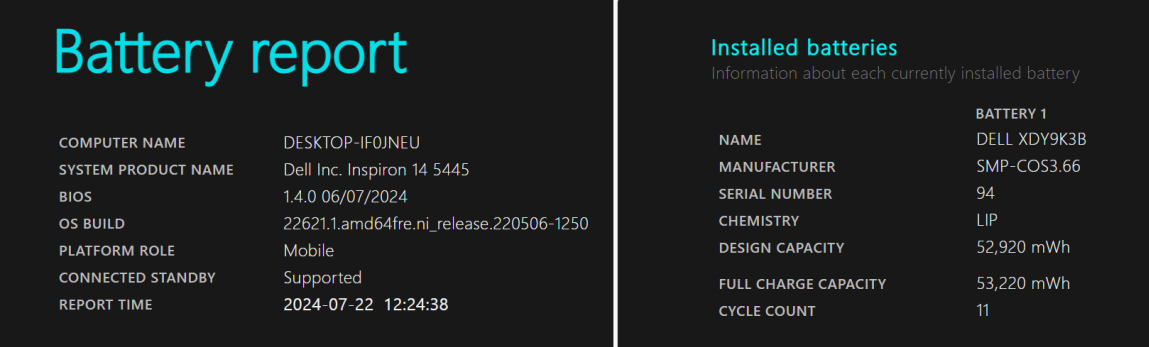



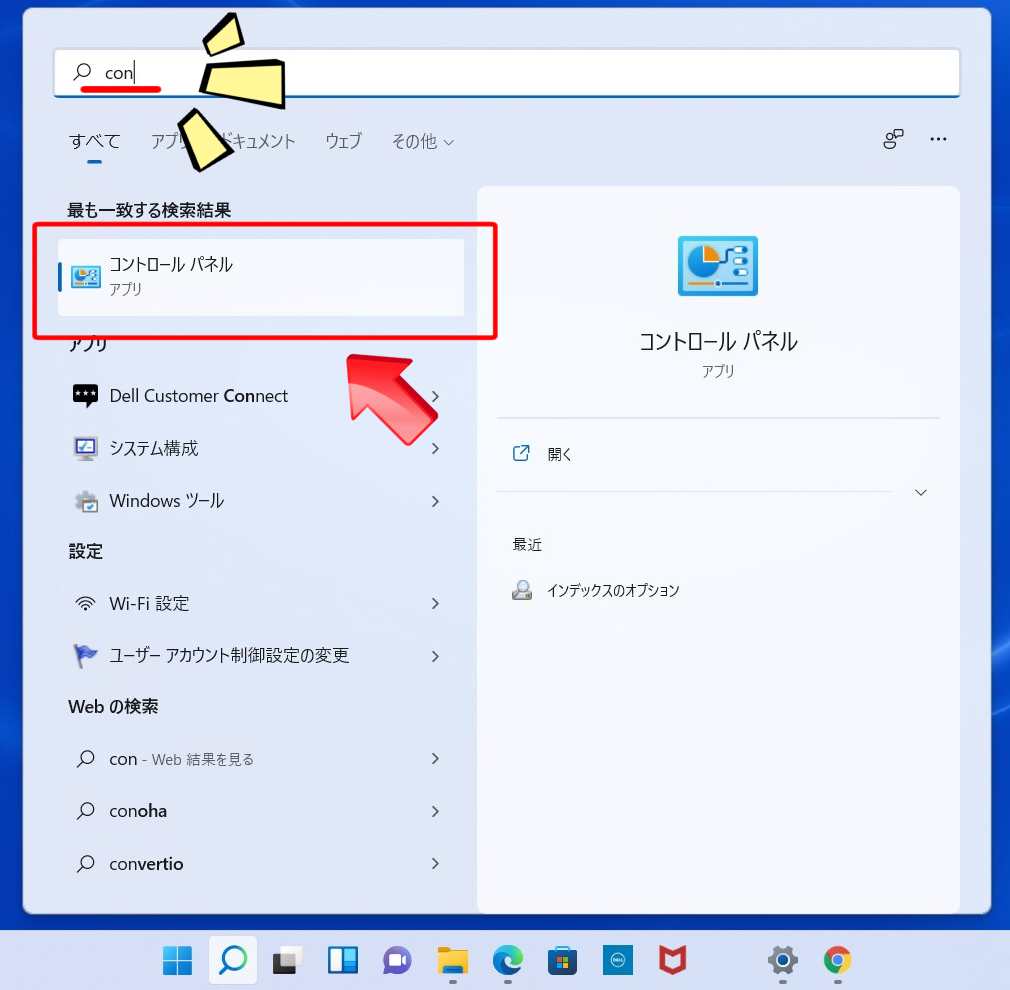
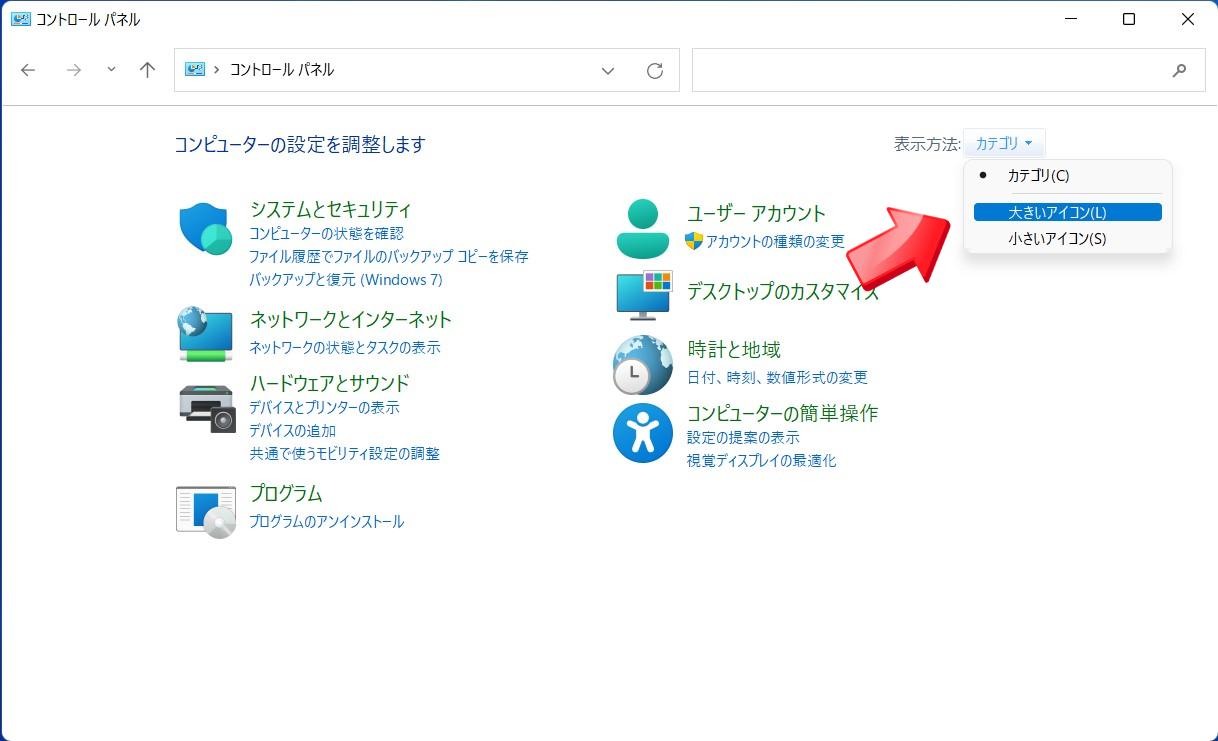
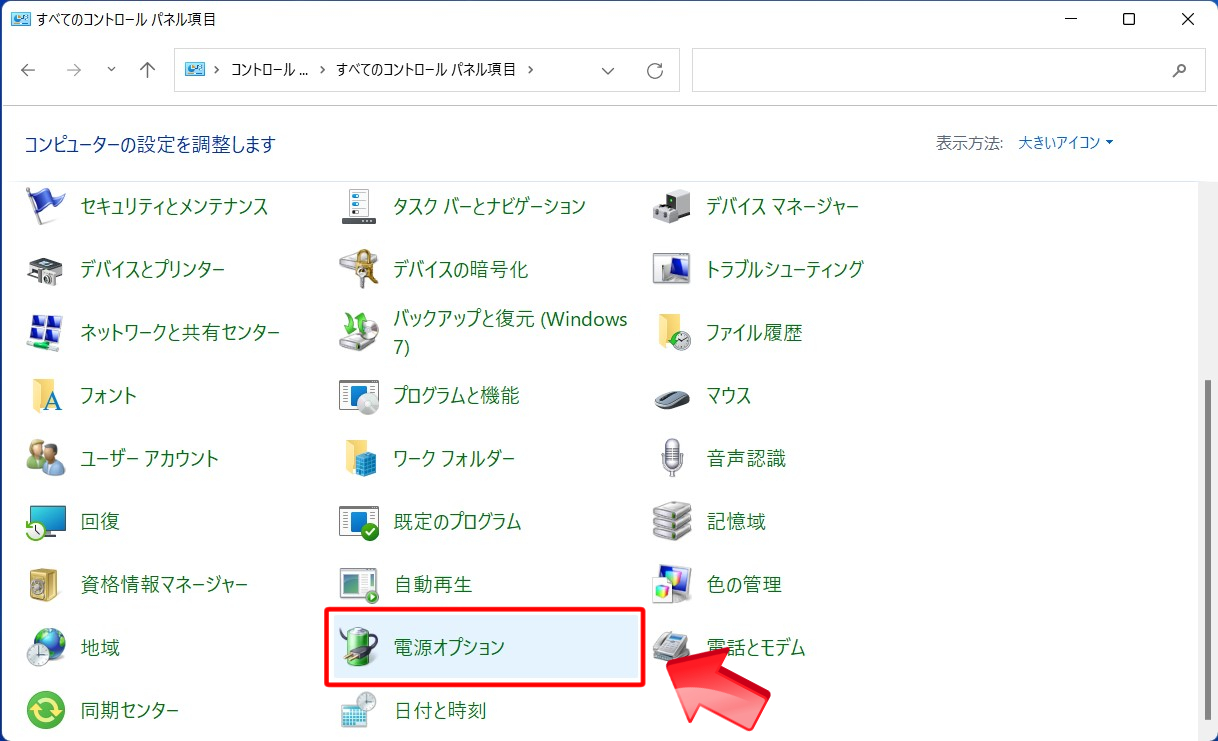
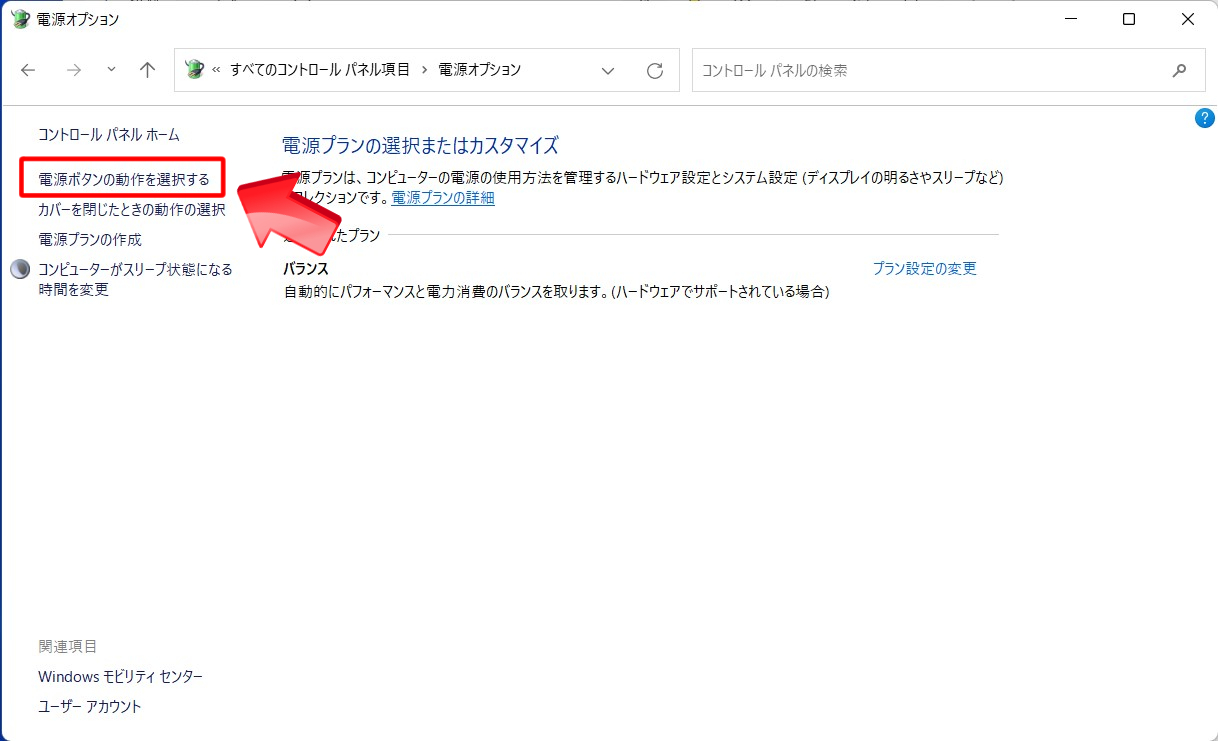
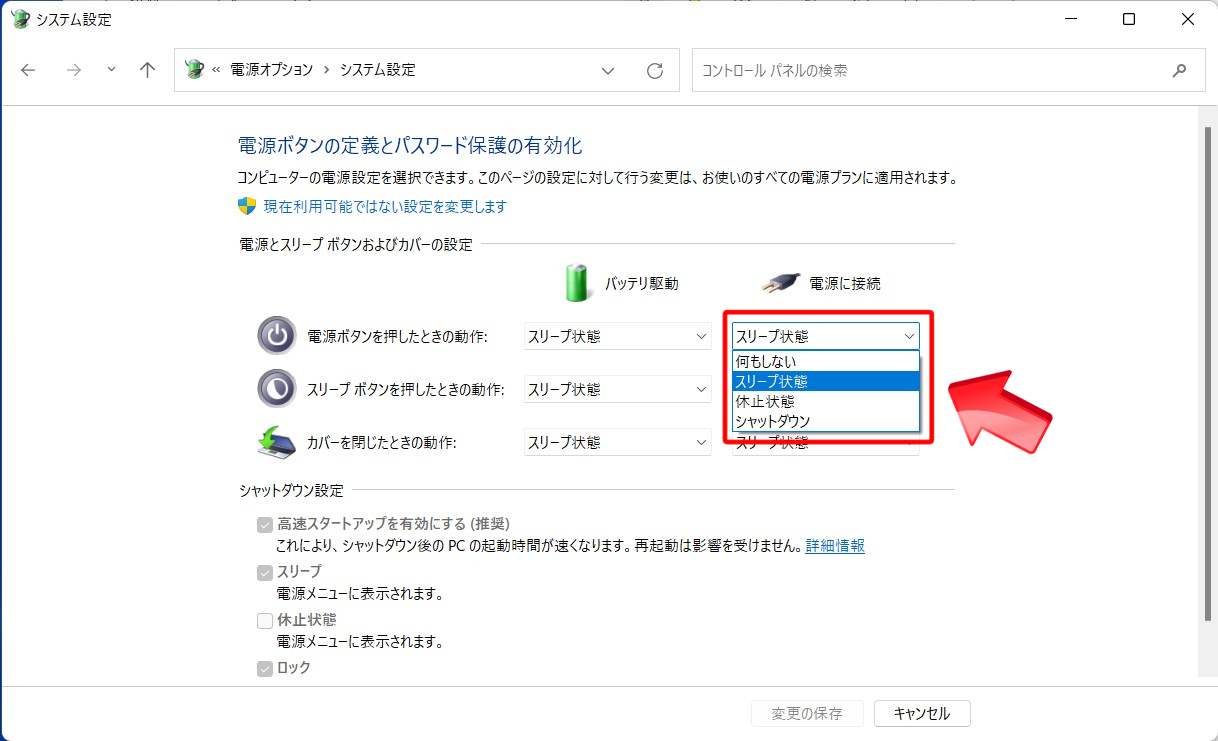
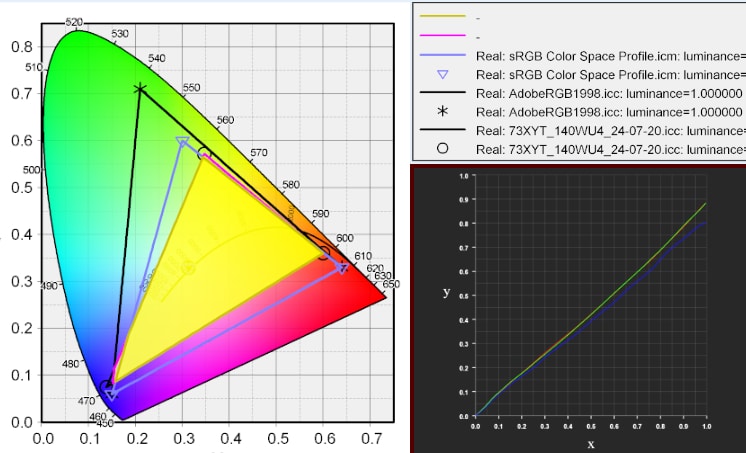

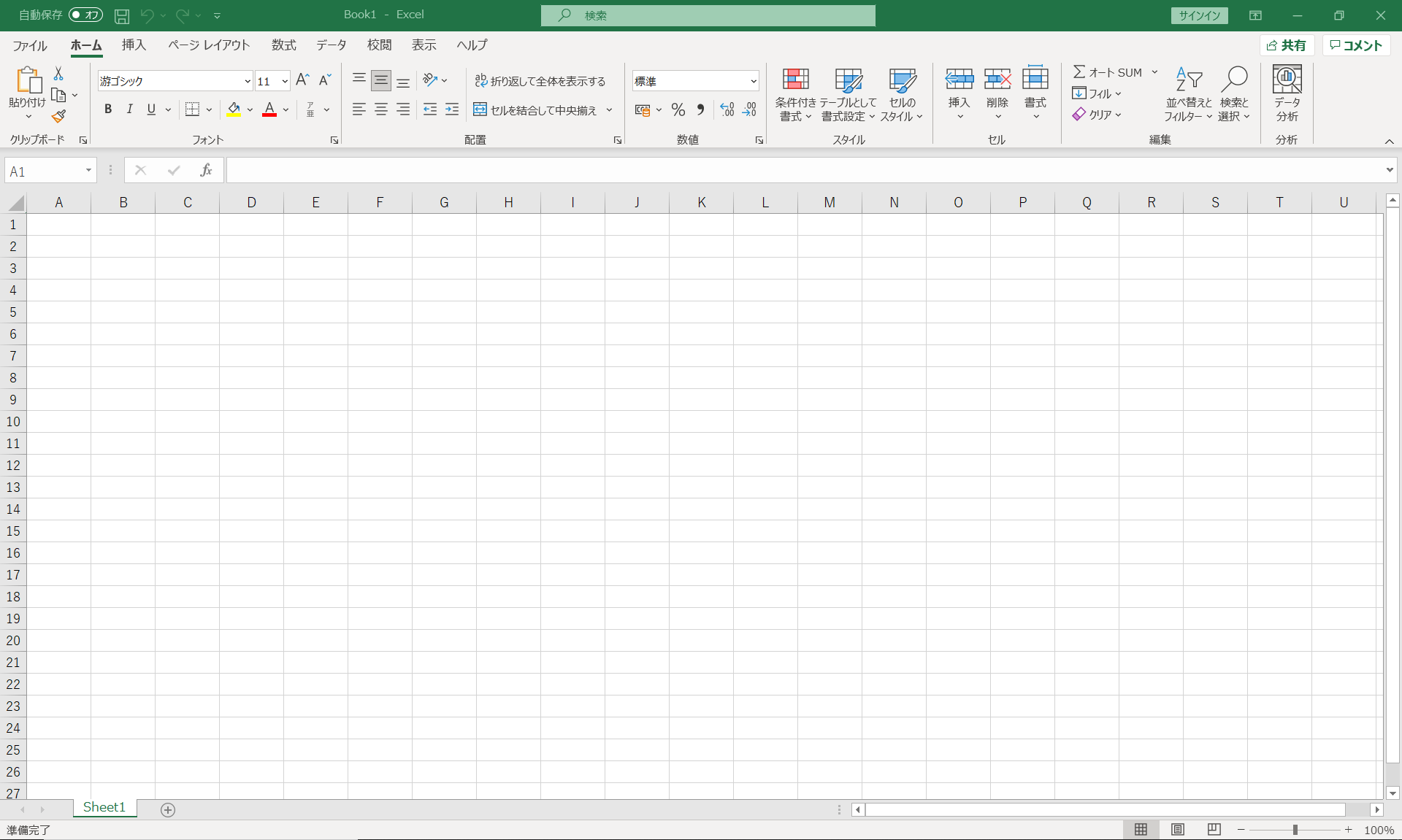

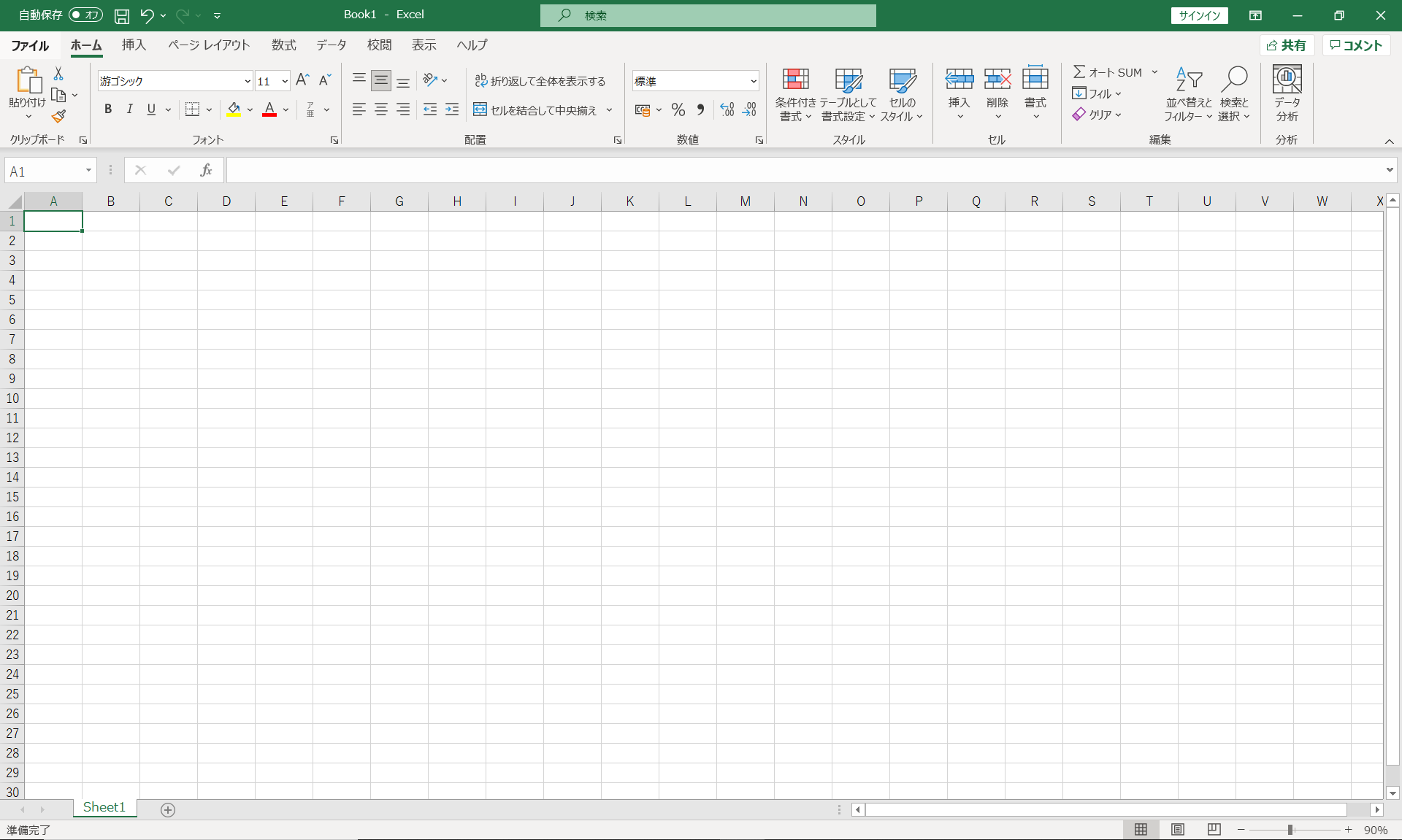

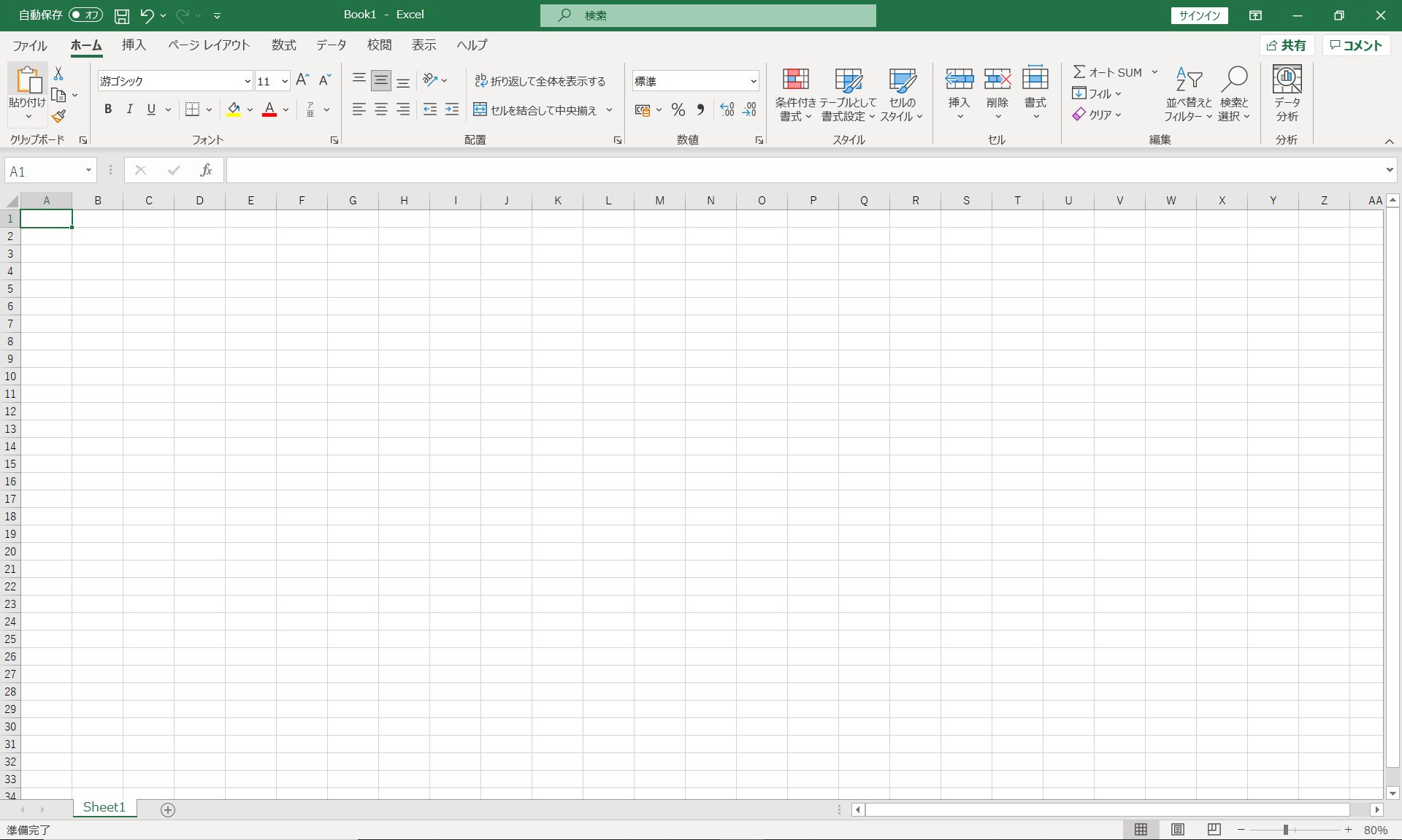

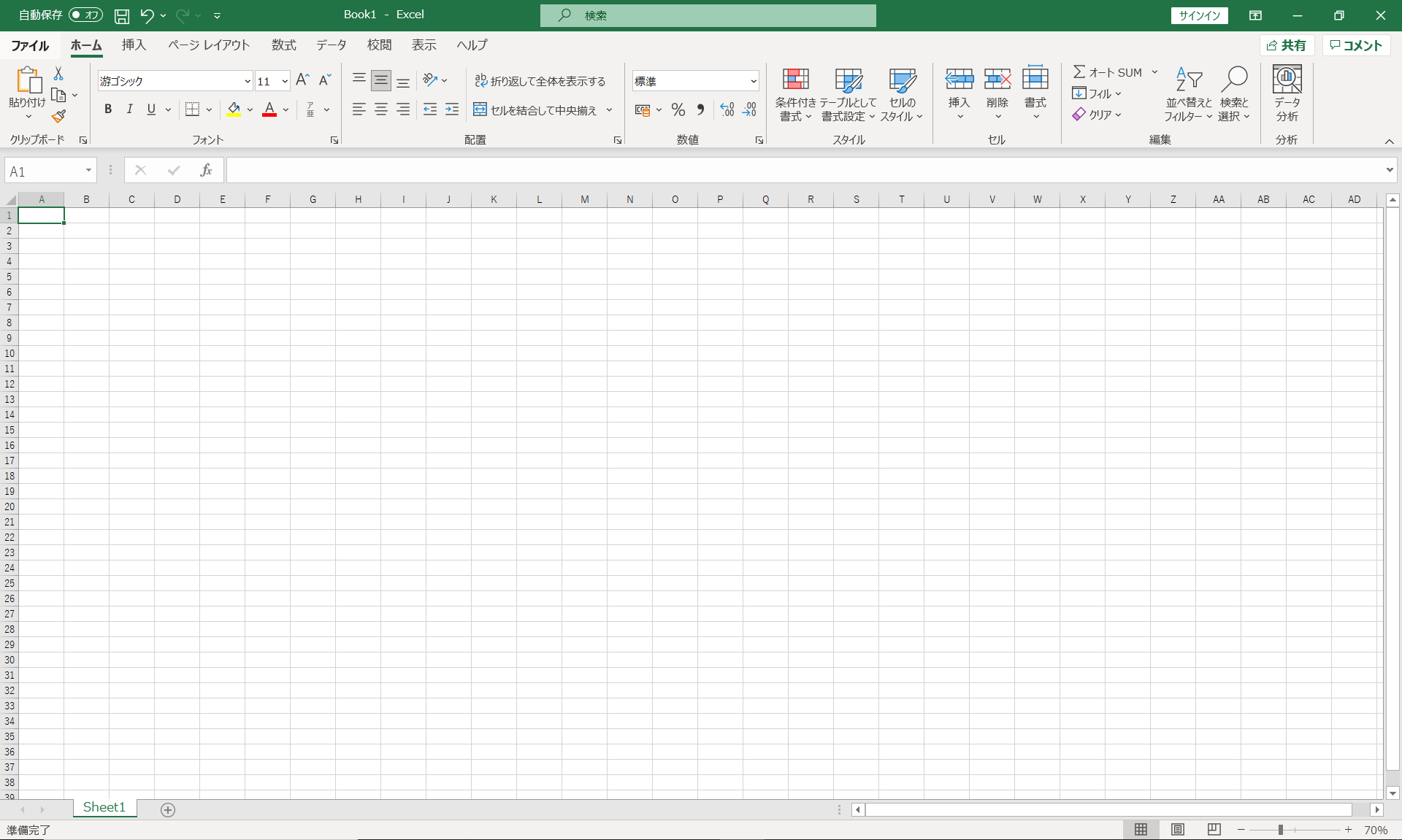





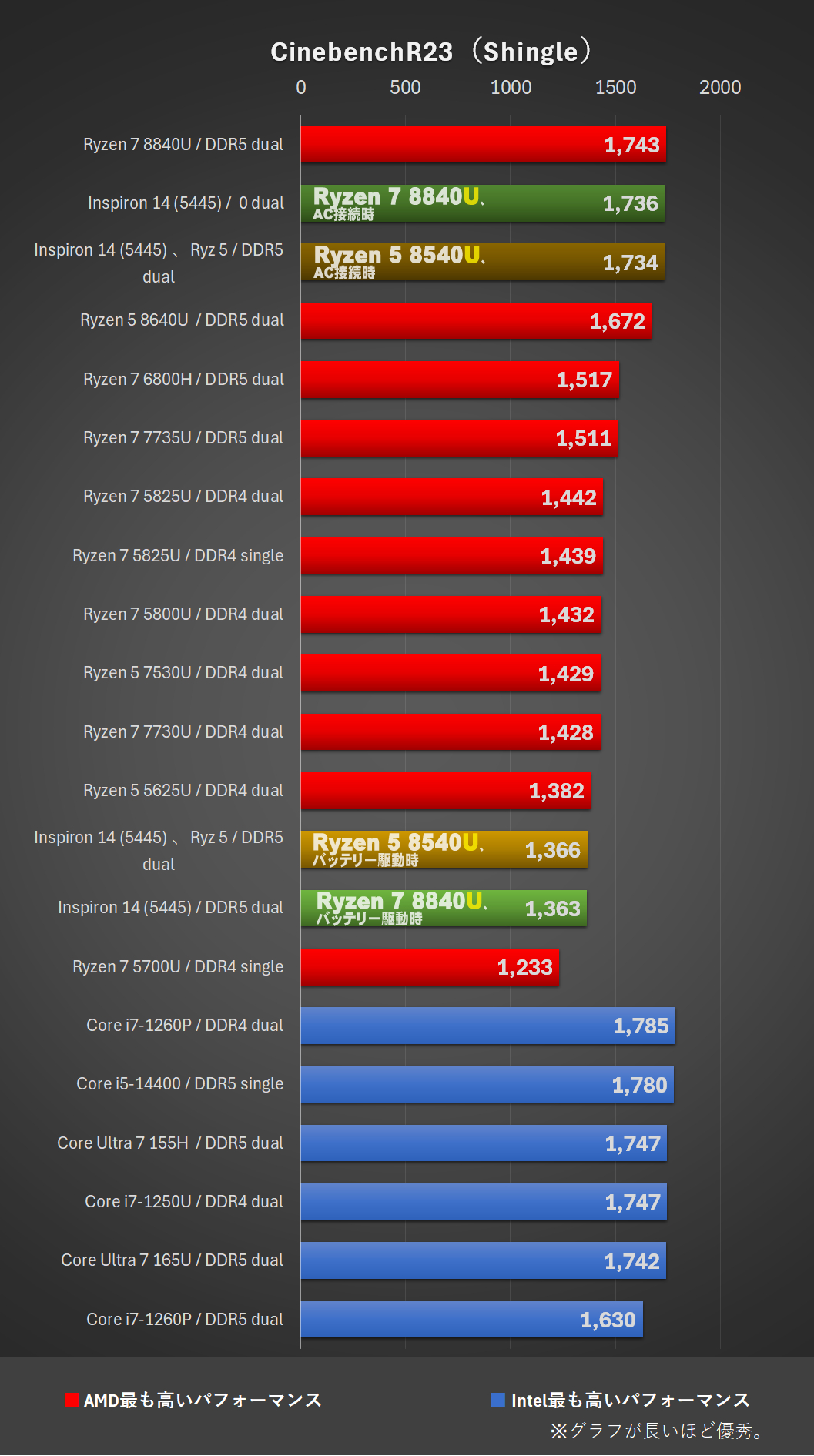
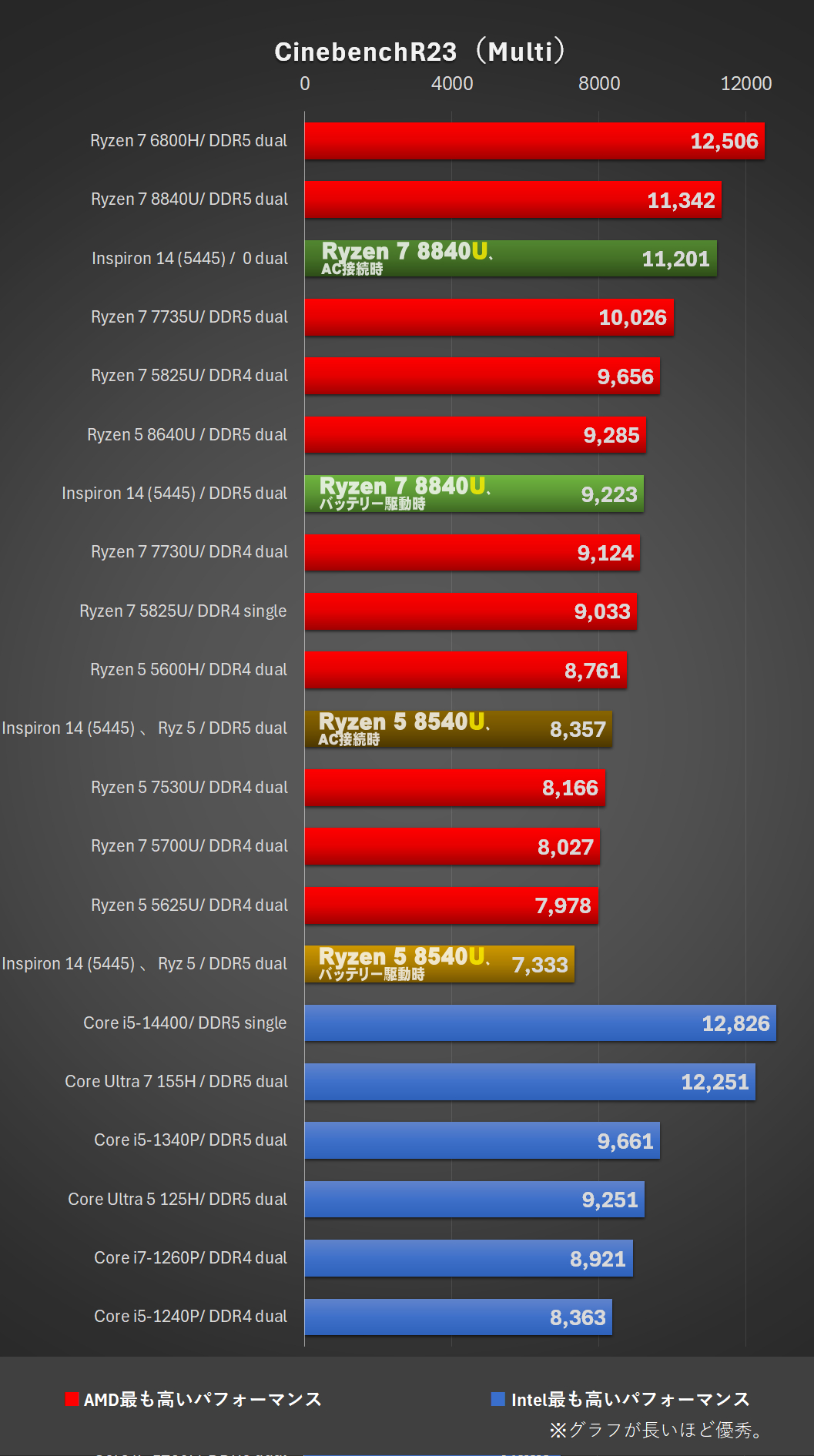

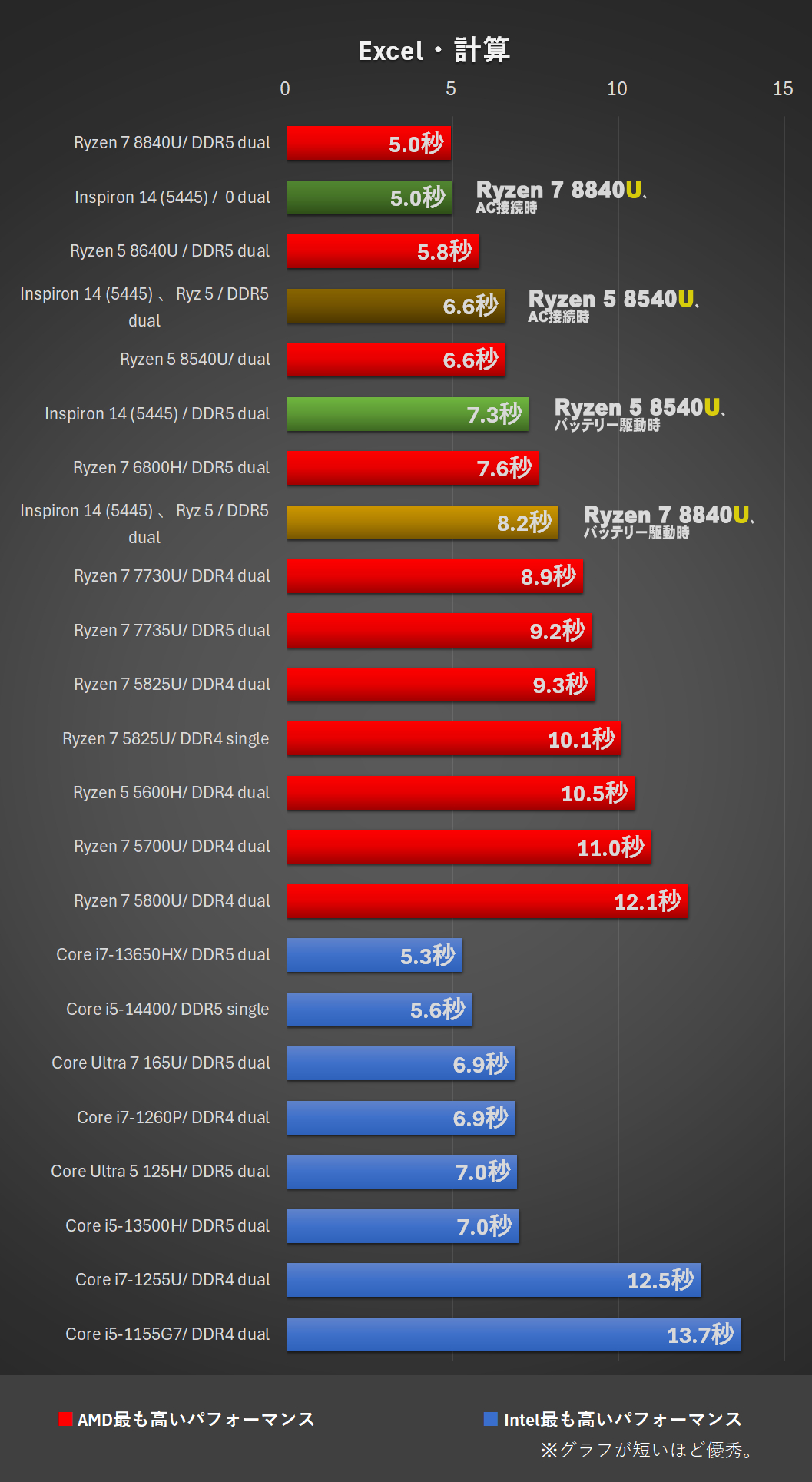
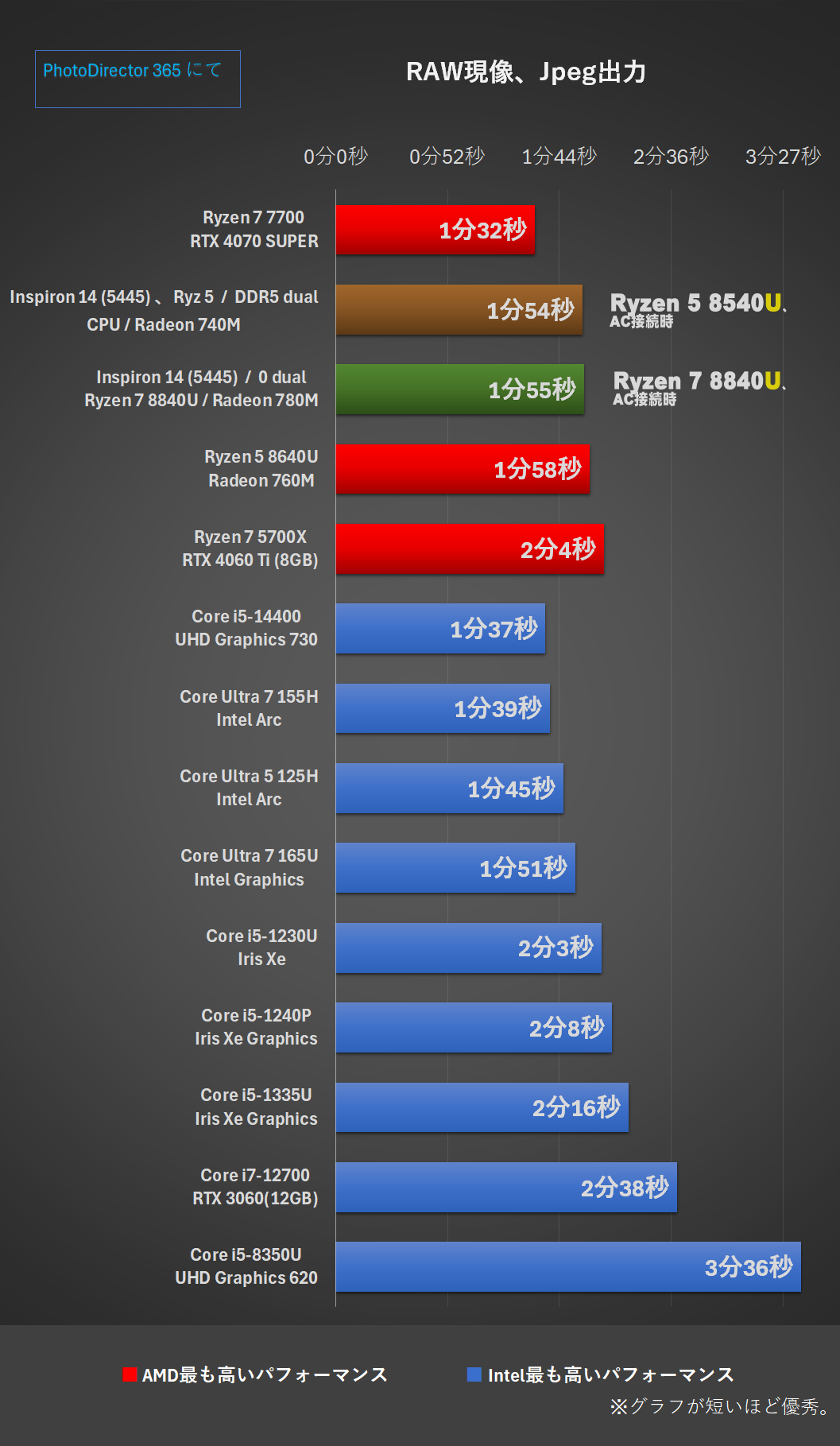
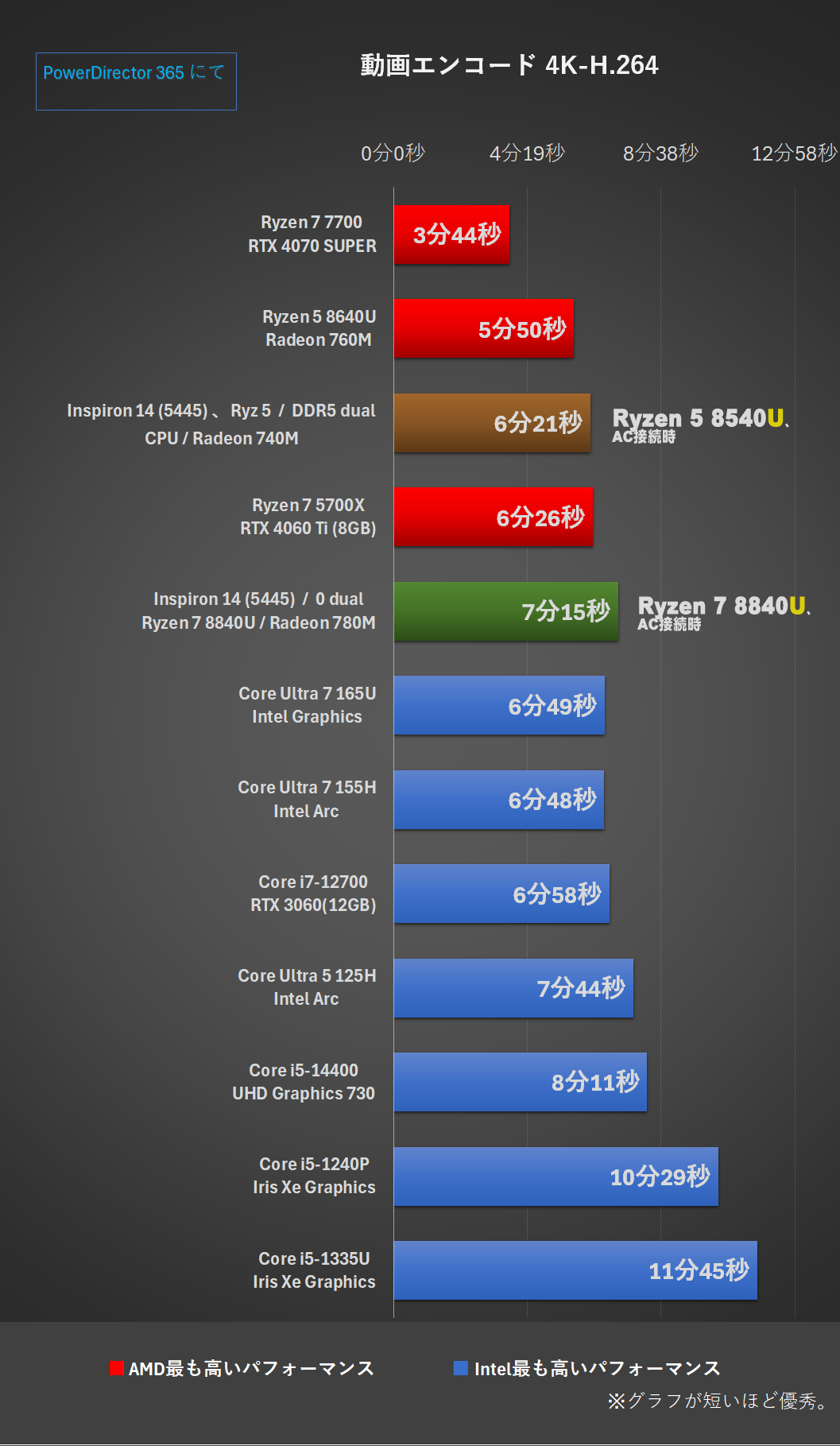
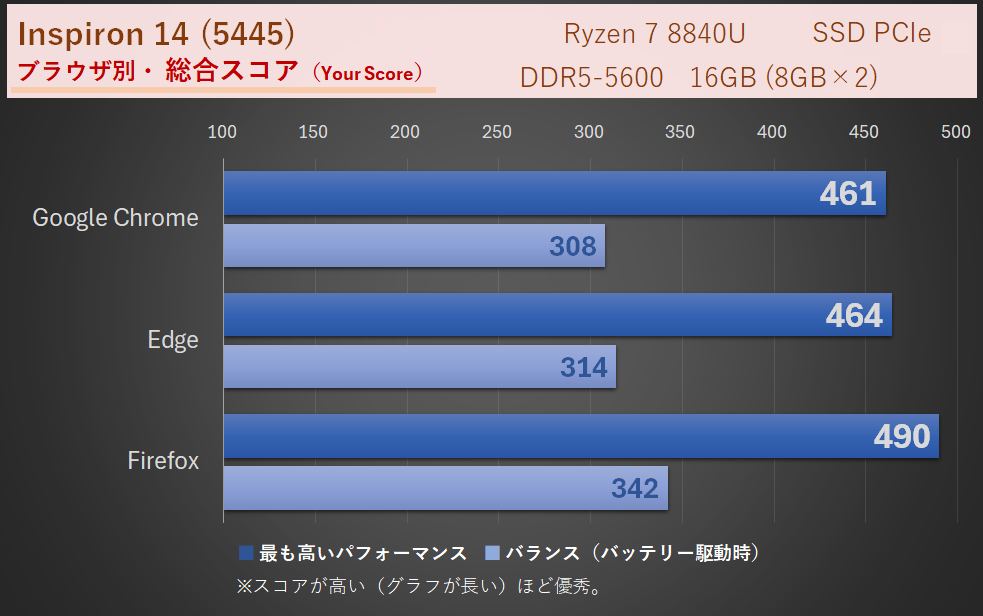
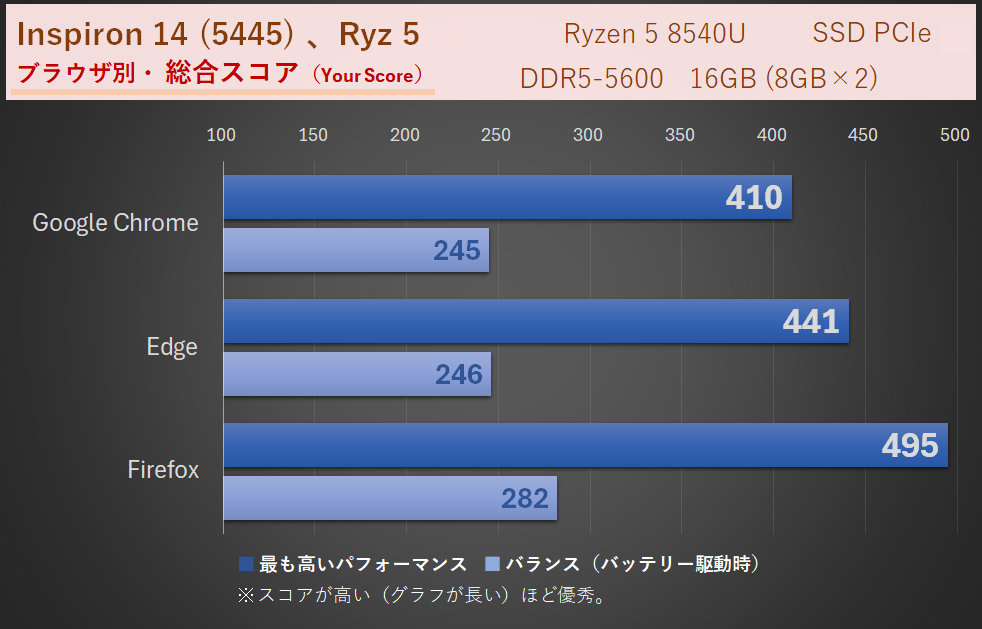
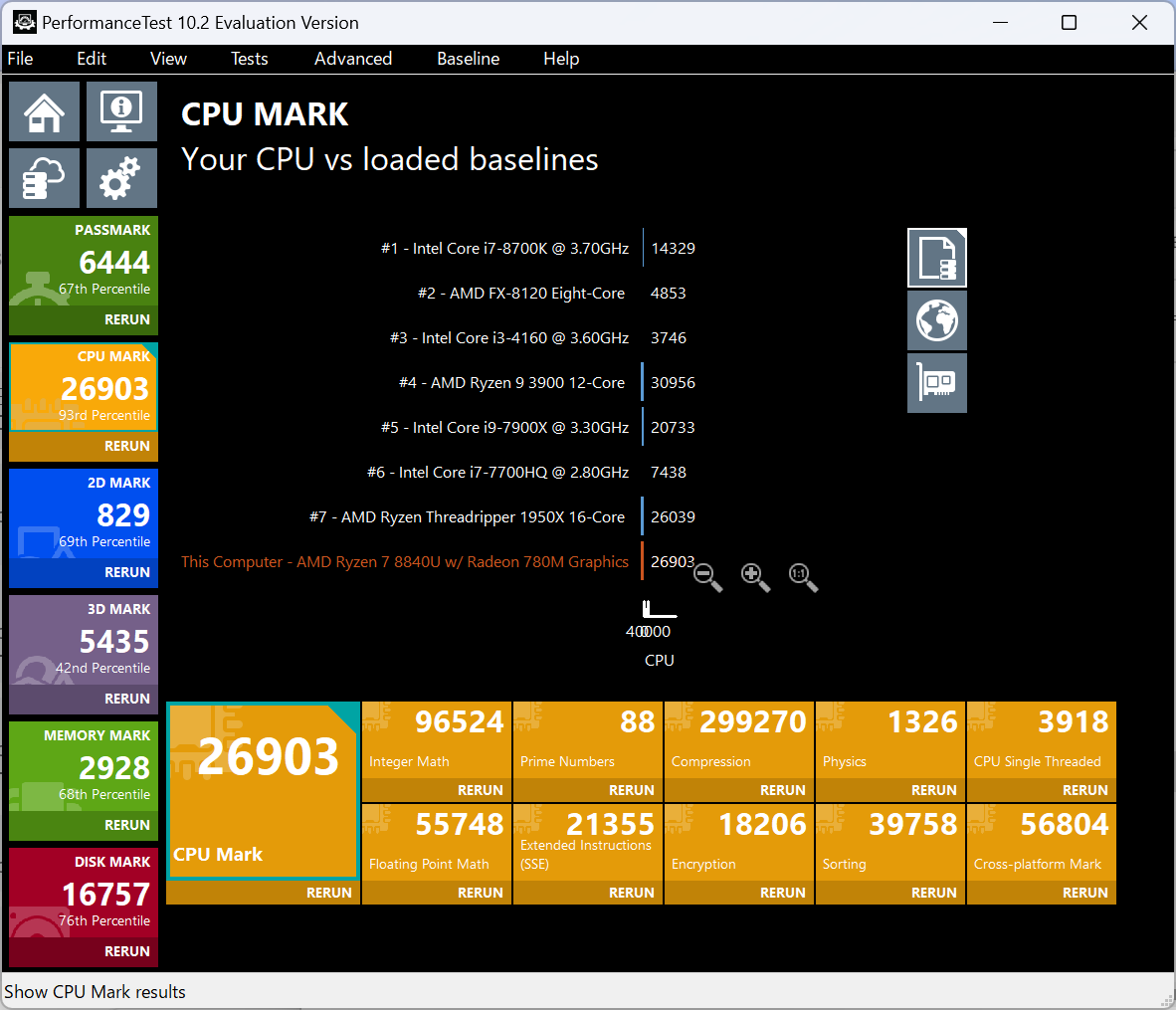
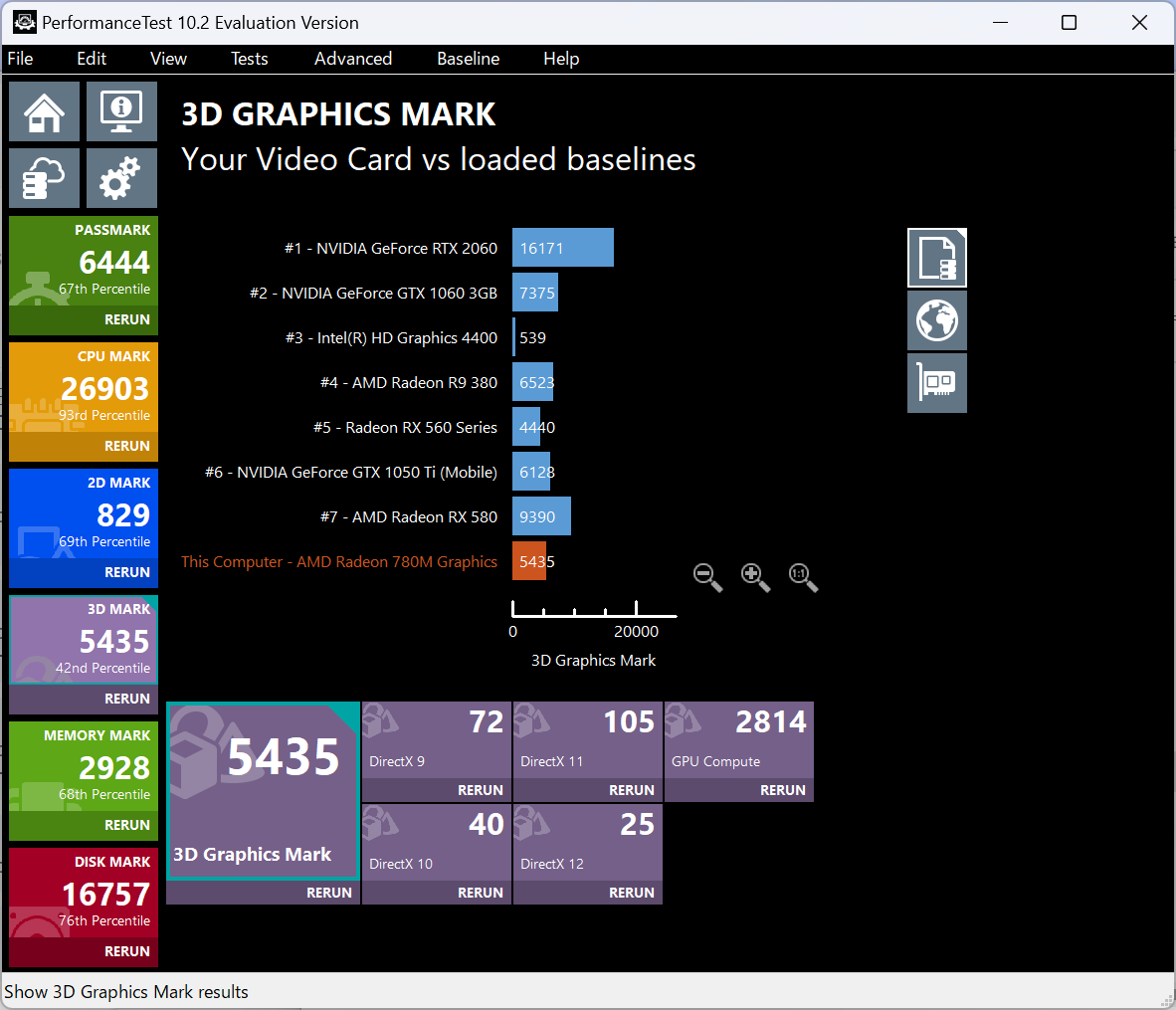

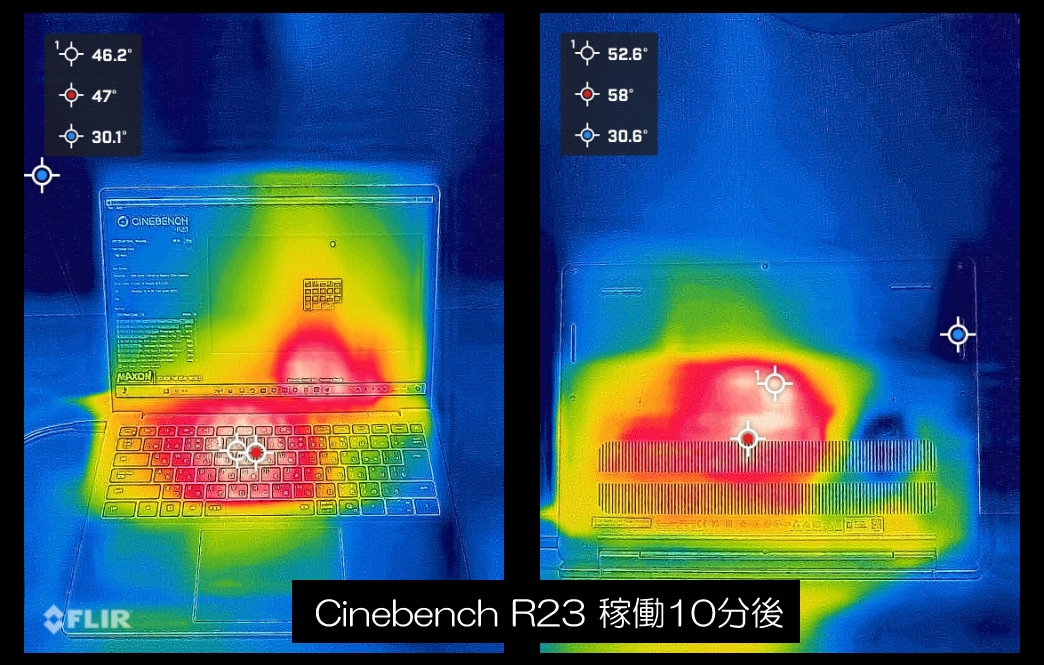




コメント